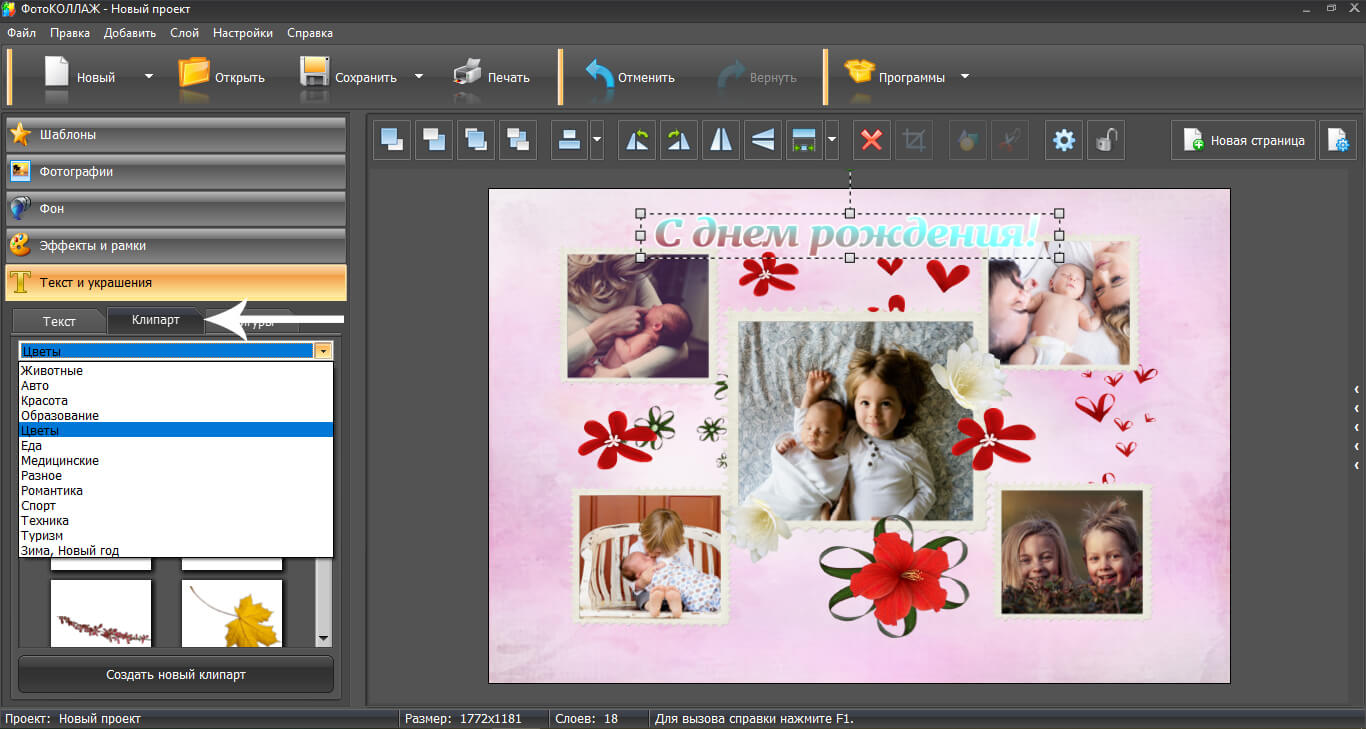Как сделать фотоколлаж с музыкой: Attention Required! | Cloudflare
Как сделать фотоколлаж с музыкой для фейсбука — Facebook
Чтобы сохранить свое доминирующее положение в современном мире цифрового маркетинга, Facebook предлагает множество хитростей, которые помогают людям и брендам рекламировать и продавать свои продукты и услуги. Например, он позволяет создавать слайд-шоу для продвижения вашей страницы.
Также смотрите нашу статью Как установить напоминания на Facebook
Теперь слайд-шоу можно использовать строго для рекламы и строго внутри страницы Facebook, но возможность загружать свою собственную музыку и выбирать фотографии, которые вы хотите использовать, довольно удобна.
Итак, как вы делаете эти слайд-шоу? Продолжайте читать, чтобы узнать.
Создание слайд-шоу со страницы Facebook
Для того, чтобы сделать слайд-шоу на Facebook, вам нужно иметь свою собственную страницу. Слайд-шоу могут быть сделаны бесплатно, но предназначены, прежде всего, для дальнейшего повышения рейтинга вашей страницы.
Это кнопка, которую вы должны нажать. Вы попадете в новое, более маленькое меню, в котором вас спросят, что бы вы хотели сделать. Нажмите «Создать слайд-шоу».
Появится новое окно, которое поможет вам подготовить слайд-шоу. Вам нужно от трех до десяти изображений, чтобы сделать это. Все остальное не требует пояснений, поскольку вы переключаетесь между переходами, выбираете соотношение сторон и выбираете время жизни изображений (как долго каждое изображение «остается» на экране).
Конечно, вы также можете добавлять музыку. Вы можете использовать некоторые из доступных треков Facebook без лицензионных платежей или добавить свою собственную музыку. Имейте в виду, однако, что вы должны избегать загрузки музыки, защищенной авторским правом, и у вас должны быть законные права на трек, который вы хотите загрузить.
Как только вы закончите с этим, вы можете нажать «Создать слайд-шоу». Facebook делает это очень быстро, поэтому он просто возвращает вас на вашу страницу с слайд-шоу, готовым к загрузке в считанные секунды. Вы можете воспроизвести слайд-шоу перед загрузкой, чтобы увидеть, все ли так, как должно быть. Если это не так, внутри окна воспроизведения есть кнопка «Редактировать», которая возвращает вас туда, где вы только что были. В противном случае вы можете решить, хотите ли вы поделиться им сейчас или запланировать загрузку на определенное время.
Когда вы будете удовлетворены конечным результатом, нажмите «Поделиться сейчас». Facebook загрузит ваше слайд-шоу в фоновом режиме и отправит вам уведомление, когда это будет сделано.
Создание слайд-шоу из меню продвижения
Facebook также предлагает возможность создания слайд-шоу для продвижения вашего бизнеса или страницы Facebook. Таким образом, ваше слайд-шоу может одновременно выступать в качестве рекламы.
Для начала вам нужно нажать кнопку «Продвинуть» под опциями страницы. Должно появиться окно продвижения. То, что вы ищете, это опция «Продвинуть свою страницу», поэтому нажмите на нее.
Что делает это довольно удобным, так это варианты создания рекламы. Таким образом, вы можете сразу установить целевую аудиторию, а также продолжительность объявления, бюджет и валюту платежа. Поскольку вы делаете объявление, вам придется заплатить за этот вариант.
Еще одна удобная вещь для создания рекламы таким способом — это возможность сохранить слайд-шоу в виде черновика. В течение семи дней Facebook будет помнить, что у вас есть неопубликованное объявление. Кроме того, если вы наведите курсор мыши на изображение в окне создания слайд-шоу, вы получите возможность редактировать изображение, щелкнув по маленькому круглому значку карандаша перед каждым отдельным эскизом. Этот инструмент редактирования также позволяет вам добавить простую подпись к каждому изображению.
Этот инструмент редактирования также позволяет вам добавить простую подпись к каждому изображению.
Дополнительные советы
Facebook рекомендует, чтобы ваши фотографии имели разрешение не менее 1280 × 720 пикселей для достижения наилучших результатов. Еще более важна последовательность. Все картинки должны иметь одинаковый аспект радио. Если это имеет тенденцию отличаться, Facebook заблокирует соотношение сторон слайд-шоу до 1: 1.
Facebook также рекомендует использовать форматы файлов MOV или MP4 для видео, а также WAV, MP3, M4A, FLAC и OGG для аудио.
Выйти
Возможно, вариант создания слайд-шоу на Facebook не самый лучший на рынке, но он действительно хорош, поскольку позволяет бесплатно создавать любое количество слайд-шоу. Еще один большой плюс — это необходимое время, так как вы можете сделать слайд-шоу за считанные минуты или даже меньше, даже если вы никогда раньше не использовали эту опцию.
Вы когда-нибудь создавали слайд-шоу для своей страницы в Facebook? Вы также использовали это как рекламу? Расскажите нам о своем опыте в комментариях ниже!
Как шаг за шагом сделать хороший фотоколлаж с музыкой в PowerPoint
Мы всегда предлагали великолепные инструменты, которые Microsoft Офис предлагает нам в своем офисная одежда . Когда дело доходит до презентаций в колледже, университете или на работе, мы используем PowerPoint. Поскольку мы понимаем, что в этой программе есть много функций, которые вам еще неизвестны, мы научим вас шаг за шагом как сделать хороший фотоколлаж с музыкой в PowerPoint.
Когда дело доходит до презентаций в колледже, университете или на работе, мы используем PowerPoint. Поскольку мы понимаем, что в этой программе есть много функций, которые вам еще неизвестны, мы научим вас шаг за шагом как сделать хороший фотоколлаж с музыкой в PowerPoint.
Эти коллажи или мозаики из изображений, которые можно создать в PowerPoint, обычно впечатляют, но на них может уйти много времени. Особенно, если мы попытаемся вручную вставить каждое изображение.
Итак, мы собираемся показать вам более быстрый способ выполнить эту работу без ущерба для качества окончательной отделки.
Когда мы используем этот инструмент с четким пониманием того, что мы делаем, мы можем делать просто замечательные слайды.
По этой причине мы поставили перед собой задачу информировать вас обо всем, что касается PowerPoint. Чтобы вы узнали, как использовать его различные параметры, такие как положить en место анимаций и переходов к слайдам очень просто.
Как сделать хороший фотоколлаж с музыкой в PowerPoint, шаг за шагом
в сделать хороший коллаж из фото с музыкой в PowerPoint , мы должны сначала выбрать изображения, которые мы собираемся использовать. Мы сделаем это следующим образом, мы перейдем в PowerPoint, а затем откроем пустой файл. Затем в верхнем меню мы выберем вкладку Вставка, а затем выберем Вариант изображений .
Теперь найдите все изображения, которые вы собираетесь добавить в свой фото коллаж , если они находятся в одной папке, используйте сочетания клавиш для выбора всех фотографий. Для этого нужно нажать Ctrl + A, теперь перейти в верхнее меню и щелкнуть вкладку «Инструмент форматирования».
А теперь нажмите на изображение Дизайн , это действие позволит программе изменять размер и вырезать выбранные вами изображения и размещать их на чистом листе.
Как создать фотоколлаж и добавить к нему музыку
После того, как мы выбрали фотографии и все упорядочено на нашем листе, мы продолжим выбирать дизайн нашего коллаж. Первым шагом будет выбор макета бок о бок, затем используйте сочетания клавиш и нажмите Ctrl + Shift + G один раз, а затем дважды щелкните, чтобы разгруппировать диаграмму.
Первым шагом будет выбор макета бок о бок, затем используйте сочетания клавиш и нажмите Ctrl + Shift + G один раз, а затем дважды щелкните, чтобы разгруппировать диаграмму.
Затем вам нужно нажать клавиши Ctrl + V, это действие вставит форумы, которые вы выбрали для своей мозаики. Чтобы включить масштабирование и просмотреть изображения более подробно, поверните колесико курсора и удерживайте клавишу Ctrl, вы увидите, что все фотографии имеют контур. Следующим шагом является переход в верхнее меню и выбор инструмента для рисования.
Здесь вам нужно выбрать схему формы, а затем выбрать опцию Без контура. Теперь, чтобы увидеть, как проходит первая строка коллажа, нажмите кнопку Shift + F5 клавиши .
Продолжайте работать и теперь нажмите Ctrl + D, чтобы продолжить добавление фотографий. Следующим шагом является нажатие Ctrl + A, чтобы выбрать все фотографии.
Следующее, что нужно сделать, это нажать Ctrl + X, чтобы обрезать фотографии, затем вставить их, нажать Ctrl + v и выбрать опцию «Вставить как изображение».
Это последнее действие преобразит это коллаж из фото в одну картинку . Теперь вы можете изменить размер изображения, чтобы оно соответствовало вашей таблице. Наконец, используйте комбинацию клавиш Shift + F5.
Теперь, чтобы иметь возможность добавлять музыку в свой фотоколлаж, вам нужно сделать следующее: мы переходим в верхнее меню и выбираем вкладку «Вставка».
Затем вам нужно выбрать Аудио, затем Аудио на моем ПК , найдите и выберите аудиофайл, затем нажмите «Вставить». Теперь значок аудио будет отображаться на слайде, и вам нужно выбрать вкладку «Воспроизведение».
И здесь выберите опцию «Воспроизвести в фоновом режиме», как только слайд начнется, воспроизведение звука начнется автоматически. И вот как мы узнали шаг за шагом создать хороший фотоколлаж с музыкой в PowerPoint.
Детские слайд шоу из фотографий с музыкой своими руками
Если у вас много снимков ваших детей, будет отличным замыслом сделать детское слайд-шоу из фотографий с музыкой. Это станет не только памятным роликом, но и хорошей творческой тренировкой, которая поможет вам освоиться в новом виде деятельности. А может быть, даже превратится в новое хобби.
Это станет не только памятным роликом, но и хорошей творческой тренировкой, которая поможет вам освоиться в новом виде деятельности. А может быть, даже превратится в новое хобби.
Легко и просто создавать такие слайд-шоу позволяет русская версия ProShow Producer. Программа предоставляет профессиональные возможности для этой задачи, и при этом отлично подойдёт новичкам, даже имеющим минимальный опыт использования ПК. Интерфейс приложения прост, что позволит освоиться в нём всего за несколько минут. А дополнительную помощь вам предоставит наша инструкция, которую мы разбили на лёгкие шаги.
Шаг 1. Установка
Чтобы заняться созданием своего первого слайд-шоу, необходимо скачать программу с сайта proshow-producer.ru и установить на свой компьютер. На эту задачу не придётся потратить много времени – бесплатный пробный дистрибутив весит всего 80 Мб, поэтому загружается он за пару-тройку минут и даже быстрее, если у вас высокоскоростной Интернет. Когда скачивание завершится, откройте файл для запуска установки.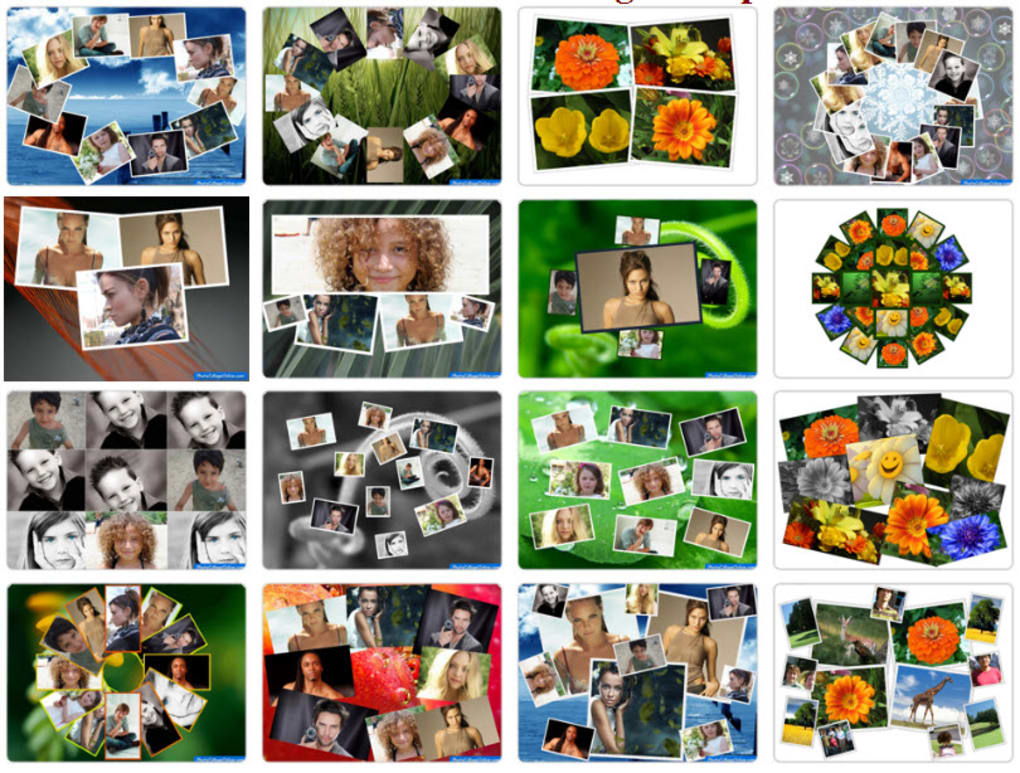
Шаг 2. Выбор режима
Запустив русскую версию ProShow Producer, вы попадёте в главное меню. Для создания детского слайд-шоу из фотографий с музыкой подходят два верхних пункта – первый позволяет создать проект с нуля, второй – воспользоваться готовыми шаблонами, в которые достаточно вставить подготовленные снимки и нужную мелодию.
Способ с шаблонами отлично подходит для первого знакомства с возможностями приложения, поэтому стоит использовать именно его. Кликните на кнопку «Слайд-шоу за 5 минут», чтобы перейти в каталог. В ProShow Producer имеются шаблоны детской тематики, которые наверняка вам понравятся. Выберите вариант, который выглядит для вас наиболее привлекательно.
Шаг 3. Добавление фото
Отберите снимки, из которых будет состоять слайд-шоу. Удобнее всего собрать их в одну папку, которую затем просто добавить в программу. Для этого нажмите кнопку «Добавить папку» и найдите её на своём ПК.
Кнопка «Добавить фото» позволяет работать с одиночными файлами. После того, как вы соберёте все нужные кадры, их можно переставить. Кликните на снимок, позицию которого нужно изменить, а затем на зелёные стрелки справа, передвигая изображение в нужную сторону. Также, можно воспользоваться функцией «Перемешать», установив фотографии в случайном порядке. После этого нажмите на кнопку «Далее».
После того, как вы соберёте все нужные кадры, их можно переставить. Кликните на снимок, позицию которого нужно изменить, а затем на зелёные стрелки справа, передвигая изображение в нужную сторону. Также, можно воспользоваться функцией «Перемешать», установив фотографии в случайном порядке. После этого нажмите на кнопку «Далее».
При создании слайд-шоу не на основе шаблона, а вручную, можно воспользоваться функцией «Коллажи», которая позволяет объединить несколько фото в единую композицию. Она расположена на вкладке «Добавить» в одноимённом разделе. Кликните на нужный коллаж, добавьте в него фото и нажмите «Применить».
Помимо фото, программа способна работать с видеороликами, позволяя создавать полноценные фильмы. В них можно добавлять съёмки соревнований, утренников, семейных прогулок и любые другие ролики, которые вы захотите.
Шаг 4. Добавление музыки
В детские слайд-шоу стоит добавить подходящую музыку. Кликните на «Добавить музыкальный файл» и выберите мелодию из коллекции ProShow Producer или трек с вашего ПК. Кнопка «Синхронизировать» автоматически настроит длительность слайдов под время, которое будет играть музыка, а «Громкость и эффекты» позволит установить нужные параметры.
Кнопка «Синхронизировать» автоматически настроит длительность слайдов под время, которое будет играть музыка, а «Громкость и эффекты» позволит установить нужные параметры.
Выбрав мелодию, нажмите кнопку «Готово». Вы окажетесь в основном редакторе, где можно просмотреть результат. А если вам всё понравилось, остаётся лишь сохранить работу.
Шаг 5. Добавление эффектов
Откройте вкладку «Эффекты». Здесь вы найдёте море возможностей для того, чтобы украсить ваше слайд-шоу. Отличным решением будет заглянуть в категорию «Сложные» — там представлены замечательные эффекты для детских слайд-шоу: бабочки, воздушные шары, аквариум, мыльные пузыри и множество других. Применить эффект можно двойным кликом по нему или перетаскиванием выбранного варианта на нужный кадр.
Шаг 6. Сохранение
Пункт «Создать» предлагает на выбор записать DVD или сохранить видео-файл. Программа для создания презентаций с анимацией позволяет выбрать разрешение, качество видеоролика, а также оптимизировать его для показа на экране ПК, мобильных гаджетов или для загрузки в Интернет. Выбрав подходящие опции, нажмите кнопку «Конвертировать», и через несколько минут вы сможете получить готовое слайд-шоу. Работа завершена!
Выбрав подходящие опции, нажмите кнопку «Конвертировать», и через несколько минут вы сможете получить готовое слайд-шоу. Работа завершена!
Понравилась статья? Расскажите друзьям:
Как сделать фотоколлаж с музыкой? – Theburningofrome.com
Как сделать фотоколлаж с музыкой?
Как сделать слайд-шоу из фотографий с музыкой
- Шаг 1. Импортируйте фотографии и расположите их на временной шкале.
- Шаг 2: Анимируйте масштаб и положение фотографий, чтобы добавить движения.
- Шаг 3. Включите различные видеопереходы на вкладке «Эффекты».
- Шаг 4. Импортируйте музыку и добавьте ее на временную шкалу.
Как сделать фотоколлаж с музыкой бесплатно?
Canva — это инструмент для дизайна, который позволяет создавать потрясающие слайд-шоу за считанные секунды.Просто откройте наш редактор, выберите шаблон слайд-шоу, а затем добавьте свои фотографии и видео. Затем выберите саундтрек и загрузите видео. Это так просто!
Это так просто!
Можно ли добавить музыку в Pic Collage?
Получите и загрузите приложение из Google Play Store или App Store, а затем установите его на свой мобильный телефон. Откройте его на своем телефоне, а затем нажмите кнопку «Видео» и добавьте фотографии из альбома камеры. Коснитесь значка «Музыка» на экране и выберите песню из своего альбома, чтобы добавить ее в видео-коллаж.
Как бесплатно сделать слайд-шоу с музыкой и картинками?
Вот как сделать слайд-шоу с музыкой и картинками бесплатно:
- Скачать бесплатно. Видеоконвертер Freemake.
- Добавить фото и картинки. Соберите свои фото для слайдов в одну папку.
- Добавить музыку к видео. Сделайте ваше слайд-шоу красивым с фоновой дорожкой.
- Установить продолжительность и переходы.
- Сделать слайд-шоу с музыкой бесплатно.
Как создать свой музыкальный фотоколлаж?
Вы хотите, чтобы ваш музыкальный фотоколлаж заявлял о себе.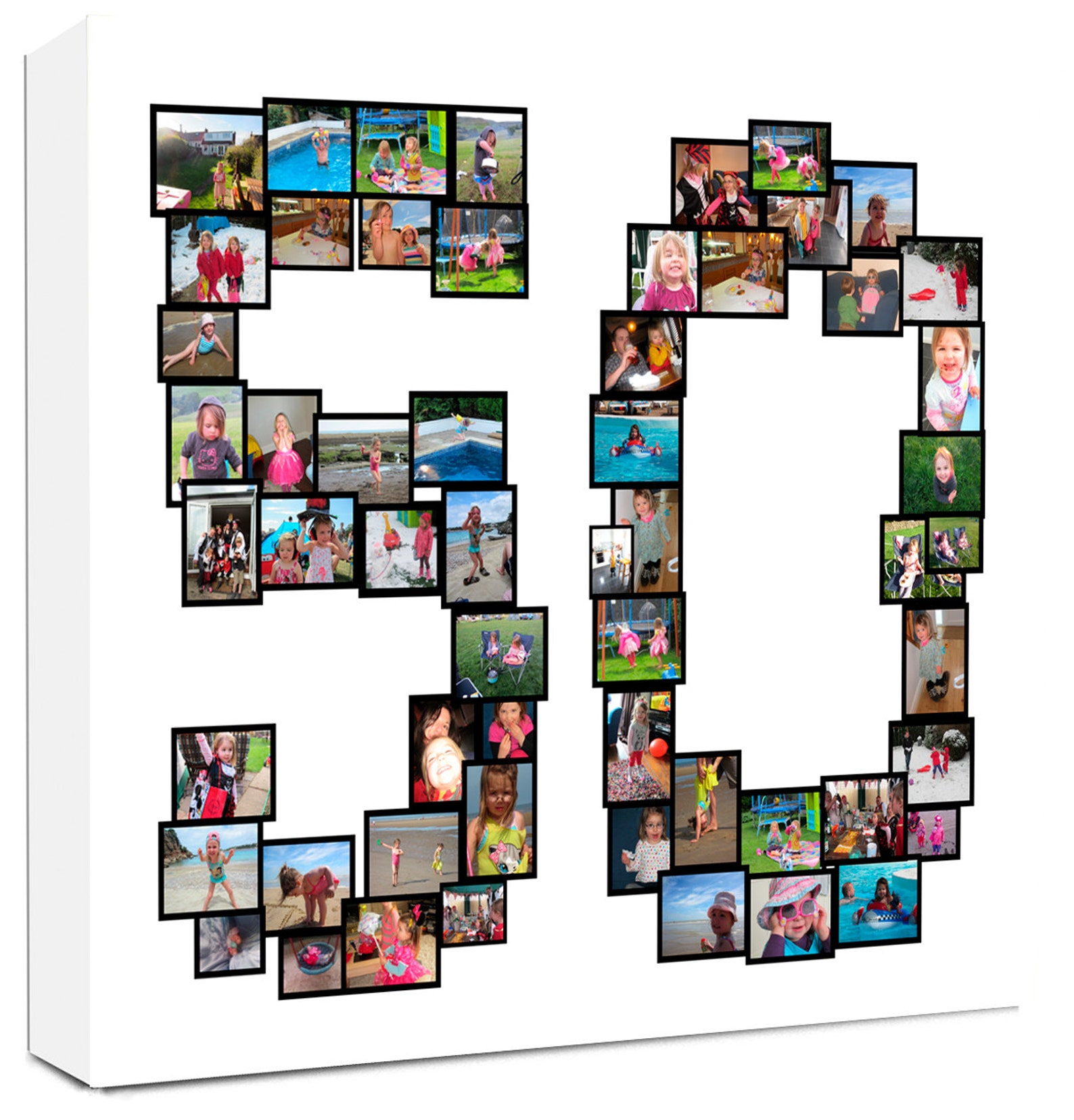 Это означает, что нужно стремиться к смелым шрифтам, таким как Impact, Sunrise и Blackout; резкие шрифты, такие как Bebas Neue и Summer Hearts; современные шрифты вроде Oswald и Denver; и дружественные шрифты, такие как Quicksand и Blank Space. Как распечатать музыкальный фотоколлаж?
Это означает, что нужно стремиться к смелым шрифтам, таким как Impact, Sunrise и Blackout; резкие шрифты, такие как Bebas Neue и Summer Hearts; современные шрифты вроде Oswald и Denver; и дружественные шрифты, такие как Quicksand и Blank Space. Как распечатать музыкальный фотоколлаж?
Сколько существует коллажей из стоковых фотографий?
1 642 811 стоковых фотографий, векторной графики и иллюстраций коллажей доступны без лицензионных платежей.
Какой онлайн-редактор фотоколлажей лучше?
Онлайн-редактор коллажей PicsArtпоможет вам воплотить вашу первоклассную игру в редактировании фотографий.Фотоколлажи так весело делать, потому что они объединяют все ваши любимые вещи — все в одном месте.
Почему делать фотоколлажи так весело?
Фотоколлажи так весело делать, потому что они объединяют все ваши любимые вещи — все в одном месте. Всякий раз, когда вы чувствуете грусть или уныние, вы можете просто оглянуться на свой шикарный коллаж, созданный вашими лучшими друзьями или вашими знаменитостями, и получить мгновенную улыбку.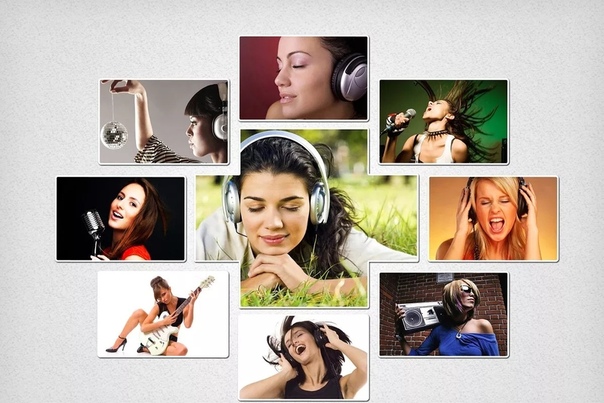
Как сделать хороший фотоколлаж с музыкой в PowerPoint шаг за шагом
Мы всегда предлагали потрясающие инструменты, которые Microsoft Office предлагает нам в своем офисном пакете.Когда дело доходит до презентации для колледжа, университета или работы, мы используем PowerPoint. Поскольку мы понимаем, что в этой программе есть много функций, о которых вы еще не знаете, мы научим вас шаг за шагом , как сделать хороший фотоколлаж с музыкой в PowerPoint.
Эти коллажи или мозаики, которые можно сделать в PowerPoint, обычно впечатляют, но они могут занять много времени. Особенно, если мы попытаемся вручную вставить каждое изображение.
Итак, мы собираемся показать вам более быстрый способ выполнить эту работу, не жертвуя качеством окончательной отделки.
Когда мы используем этот инструмент с четким пониманием того, что мы делаем, мы можем делать слайды, которые просто замечательны.
По этой причине мы поставили перед собой задачу информировать вас обо всем, что связано с PowerPoint. Чтобы вы научились очень просто использовать его различные параметры, такие как размещение анимации и переходы к слайдам.
Как сделать хороший фотоколлаж с музыкой в PowerPoint шаг за шагом
Чтобы сделать хороший коллаж из фотографий с музыкой в PowerPoint , мы должны сначала выбрать изображения, которые будем использовать.Сделаем это следующим образом, зайдем в PowerPoint, а затем откроем пустой файл. Затем в верхнем меню мы выберем вкладку «Вставка», а затем выберем опцию «Изображения».
Теперь найдите все изображения, которые вы собираетесь добавить в свой фотоколлаж , если они находятся в одной папке, используйте сочетания клавиш, чтобы выбрать все фотографии. Для этого нужно нажать Ctrl+A, теперь переходим в верхнее меню и нажимаем на вкладку Format Tool.
Для этого нужно нажать Ctrl+A, теперь переходим в верхнее меню и нажимаем на вкладку Format Tool.
А теперь нажмите на Изображение Дизайн , это действие позволит программе изменить размер и обрезать выбранные вами изображения и расположить их на чистом листе.
Как создать фотоколлаж и добавить к нему музыку
После того, как мы выбрали фотографии и упорядочили все в нашем рабочем листе, мы продолжим выбирать дизайн нашего коллажа . Первым шагом будет выбор расположения рядом друг с другом, затем используйте сочетания клавиш и один раз нажмите Ctrl + Shift + G, затем дважды щелкните, чтобы разгруппировать диаграмму.
Затем вы должны нажать клавиши Ctrl + V, это действие вставит форумы, которые вы выбрали для своей мозаики.Чтобы включить масштабирование и рассмотреть изображения более подробно, поверните колесико курсора и удерживайте клавишу Ctrl, вы увидите, что все фотографии имеют контур. Следующим шагом будет переход в верхнее меню и выбор инструмента рисования.
Здесь вам нужно выбрать схему формы, а затем выбрать параметр «Без контура», теперь, чтобы вы могли увидеть, как идет первая строка коллажа, нажмите клавиши Shift + F5 .
Продолжайте работать, а теперь нажмите Ctrl + D, чтобы продолжить добавление фотографий. Следующий шаг — нажать Ctrl + A, чтобы выбрать все фотографии.
Следующее, что нужно сделать, это нажать Ctrl + X, чтобы обрезать фотографии, затем вставить их, нажать Ctrl + v и выбрать параметр «Вставить как изображение».
Это последнее действие превратит этот коллаж из фотографий в одно изображение . Теперь вы можете изменить размер изображения, чтобы оно соответствовало размеру вашей электронной таблицы. Наконец, используйте комбинацию клавиш Shift + F5.
Теперь для того, чтобы иметь возможность добавить музыку к вашему фотоколлажу, вам нужно сделать следующее, мы идем в верхнее меню и выбираем вкладку Вставка.
Затем вам нужно выбрать «Аудио», затем «Аудио на моем ПК», найти и выбрать аудиофайл, затем нажать «Вставить».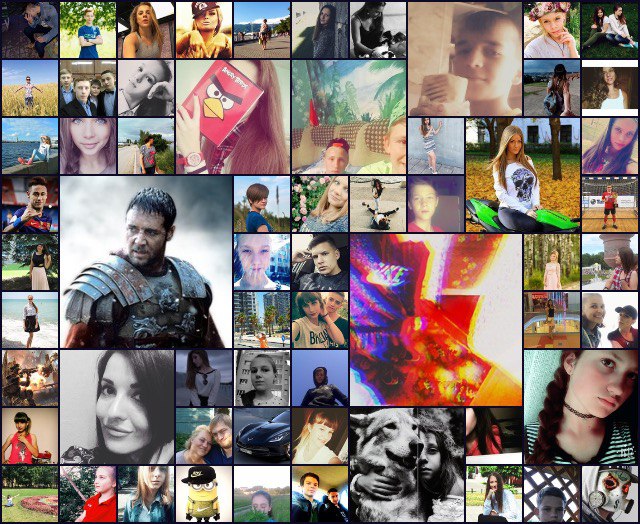 Теперь значок аудио будет отображаться на слайде, и вам нужно выбрать вкладку «Воспроизведение».
Теперь значок аудио будет отображаться на слайде, и вам нужно выбрать вкладку «Воспроизведение».
И здесь выберите Воспроизвести в фоновом режиме, как только слайд начнется, воспроизведение звука начнется автоматически. И вот так мы научились шаг за шагом создавать хороший фотоколлаж с музыкой в PowerPoint.
[Шаги] Как легко сделать видеоколлаж с музыкой на Facebook
Когда вы получили несколько видеороликов с пожеланиями дня рождения от своих родных и друзей, вы можете сделать коллаж ко дню рождения на Facebook, чтобы поделиться своим счастьем и сохранить его на память.
Как одна из популярных платформ социальных сетей, Facebook предоставляет функцию слайд-шоу для объединения нескольких фотографий в видео-коллаж. Но как сделать видеоколлаж на Facebook с несколькими видео на одном экране? В этом вам поможет профессиональный инструмент для создания видеоколлажей. Прочтите эту статью, и вы сможете подробно изучить эти два метода.
Сделать видеоколлаж на Facebook
Часть 1: Как легко создать видеоколлаж на Facebook
Чтобы сделать видеоколлаж на Facebook, необходим специализированный инструмент для создания видеоколлажей.AnyMP4 Video Converter Ultimate — ваш лучший выбор, поскольку он может создавать видеоколлажи для Facebook с удобным интерфейсом и простыми в использовании инструментами, включая шаблоны, инструменты редактирования и звуковые дорожки. Таким образом, вы также можете добавлять фильтры и музыку к видеоколлажам.
- 1. С легкостью создавайте видеоколлажи на Facebook, используя множество шаблонов на выбор.
- 2. Возможность добавлять фильтры и музыку к видеоколлажам, которые обогатят ваши видео.
- 3.Редактируйте видео-коллажи и экспортируйте их в любом формате, разрешении и качестве.
- 4. Свободно регулируйте положение видео и размер видео в соответствии с вашими потребностями.
Шаг 1. Загрузите AnyMP4 Video Converter Ultimate для Windows/Mac и запустите его на своем компьютере. Щелкните панель инструментов «Коллаж» и выберите вкладку «Шаблон». Во-первых, вы должны выбрать соотношение сторон. Поскольку Facebook поддерживает загрузку видео в большинстве форматов, таких как 16:9, 1:1, 4:5, 2:3 и 9:16, вы можете выбрать тот, который вам нужен.Затем вы можете выбрать нужные шаблоны.
Загрузите AnyMP4 Video Converter Ultimate для Windows/Mac и запустите его на своем компьютере. Щелкните панель инструментов «Коллаж» и выберите вкладку «Шаблон». Во-первых, вы должны выбрать соотношение сторон. Поскольку Facebook поддерживает загрузку видео в большинстве форматов, таких как 16:9, 1:1, 4:5, 2:3 и 9:16, вы можете выбрать тот, который вам нужен.Затем вы можете выбрать нужные шаблоны.
Шаг 2. Щелкните значок «Плюс», чтобы добавить видео в каждую часть соответственно.
Затем вы можете нажать кнопку «Редактировать», чтобы повернуть и обрезать видео, и нажать кнопку «Вырезать», чтобы вырезать сегменты видео. Кроме того, вы можете потянуть границу на главной странице, чтобы отрегулировать размер каждой части.
Шаг 3. Чтобы ваши видео имели единый стиль, перейдите на вкладку «Фильтр» и выберите подходящий фильтр, который также сделает видео более привлекательным.
Шаг 4. Перейдя на вкладку «Аудио» и установив флажок «Фоновая музыка», вы также можете добавить фоновую музыку к своим видео. Таким образом, вы можете сделать видеоколлаж с музыкой на Facebook, который обогатит ваши видео. И вы можете выбрать различные звуковые эффекты, включая циклическое воспроизведение, постепенное появление и исчезновение.
Таким образом, вы можете сделать видеоколлаж с музыкой на Facebook, который обогатит ваши видео. И вы можете выбрать различные звуковые эффекты, включая циклическое воспроизведение, постепенное появление и исчезновение.
Шаг 5. Щелкните вкладку Экспорт, чтобы настроить параметры вывода. Для загрузки видеоколлажей на Facebook лучше выбрать формат MP4 или MOV. И из-за ограничения Facebook вам следует выбрать разрешение ниже 1080P (входит в комплект).Затем нажмите кнопку «Экспорт» после выбора пути хранения.
Этот способ может помочь вам объединить несколько видео на одном экране, чтобы сделать видеоколлаж на Facebook за несколько простых шагов. С помощью шаблонов, музыки и фильтров вы можете сделать свои видео более привлекательными. Если вы хотите только объединить фотографии, чтобы сделать видеоколлаж, продолжайте читать.
Часть 2: Как сделать фотоколлаж видео на Facebook (слайд-шоу на Facebook)
Facebook также имеет инструмент слайд-шоу по умолчанию для объединения нескольких фотографий в видео.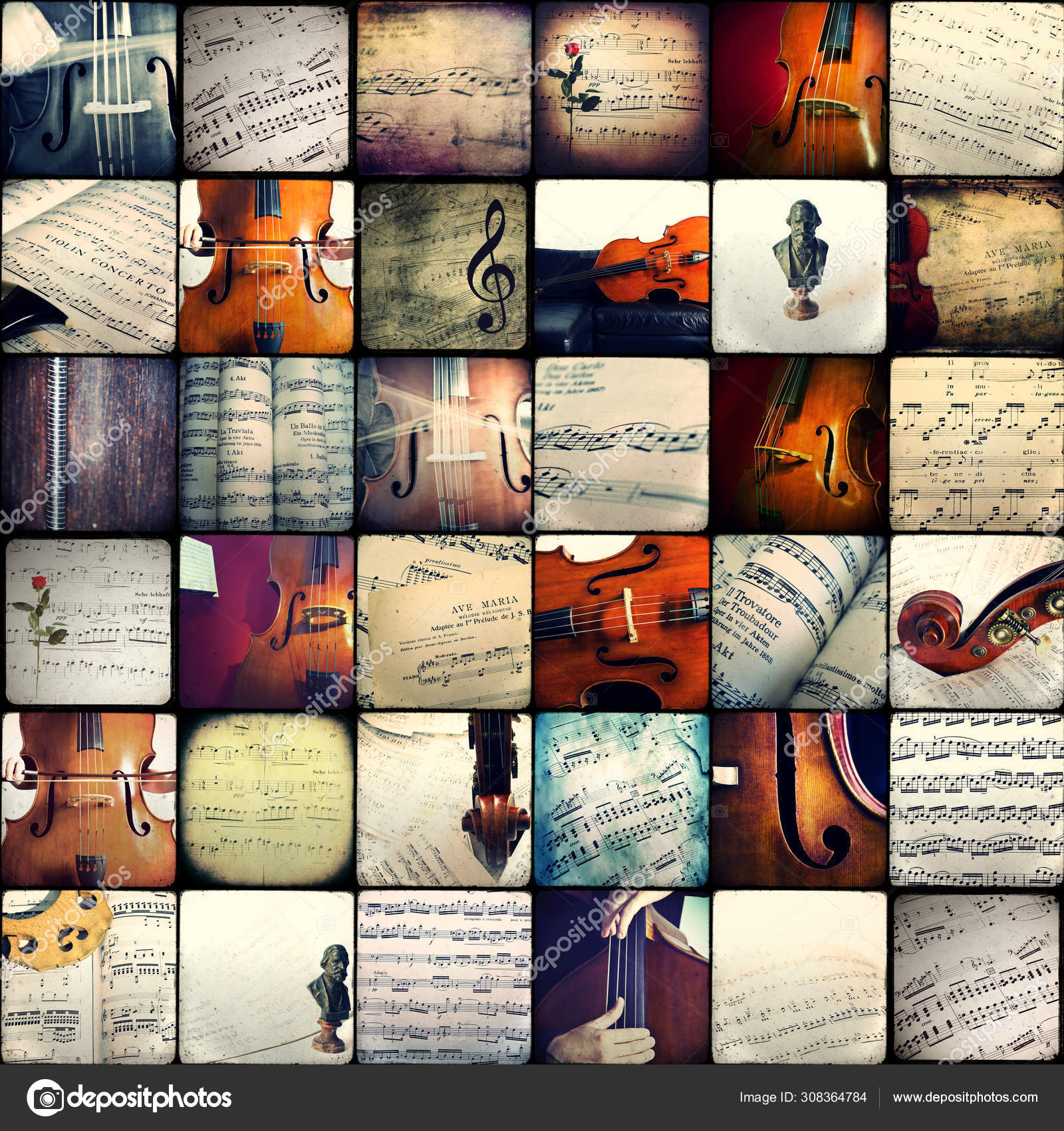 Хотя вы не можете сделать видеоколлаж на Facebook из поздравлений с днем рождения, видеороликов с реакциями или других интересных комбинированных видео, это хороший способ создать рекламу для ваших продуктов с небольшим размером. Вот шаги:
Хотя вы не можете сделать видеоколлаж на Facebook из поздравлений с днем рождения, видеороликов с реакциями или других интересных комбинированных видео, это хороший способ создать рекламу для ваших продуктов с небольшим размером. Вот шаги:
Шаг 1. Откройте Facebook на своем мобильном телефоне и войдите в свою учетную запись. Затем нажмите кнопку «Поделиться фото/видео» и выберите кнопку «Слайд-шоу».
Шаг 2. Затем нажмите кнопку ДОБАВИТЬ ФОТО, чтобы войти в галерею, и выберите от 3 до 10 фотографий, которые вы хотите сделать коллажем.После этого нажмите кнопку «Готово».
Шаг 3. Вы увидите все выбранные фотографии, и вам нужно нажать кнопку «Далее», чтобы продолжить. Затем вы можете добавить музыку и название. Нажмите кнопку «Музыка», чтобы выбрать музыку в определенной теме, и вы можете выбрать, добавлять ли заголовок или нет.
Шаг 4. После этого нажмите кнопку «Далее», а затем нажмите кнопку «Опубликовать», чтобы поделиться своим фотоколлажем на Facebook.
Часть 3: Часто задаваемые вопросы о создании видеоколлажа на Facebook
1.Могу ли я добавить фоновую музыку к видео-коллажам?
Конечно, можно. Вы можете использовать AnyMP4 Video Converter Ultimate. При создании видеоколлажа для Facebook с помощью этого видеоредактора Facebook вы можете добавить фоновую музыку на вкладке «Аудио». Что касается создания слайд-шоу на Facebook, вы можете выбрать музыку перед публикацией.
2. Как сделать видеоколлаж для Facebook на iPhone?
Вам нужна помощь специализированных приложений, чтобы объединить несколько видео на вашем iPhone.Пожалуйста, выполните поиск «видеоколлаж» в App Store, и вы можете выбрать из нескольких соответствующих приложений с различными функциями.
3. Каков наилучший формат и размер видеоколлажей на Facebook?
Лучший формат видео на Facebook — MP4/MOV. И размер должен быть менее 4 ГБ с разрешением не более 1080P.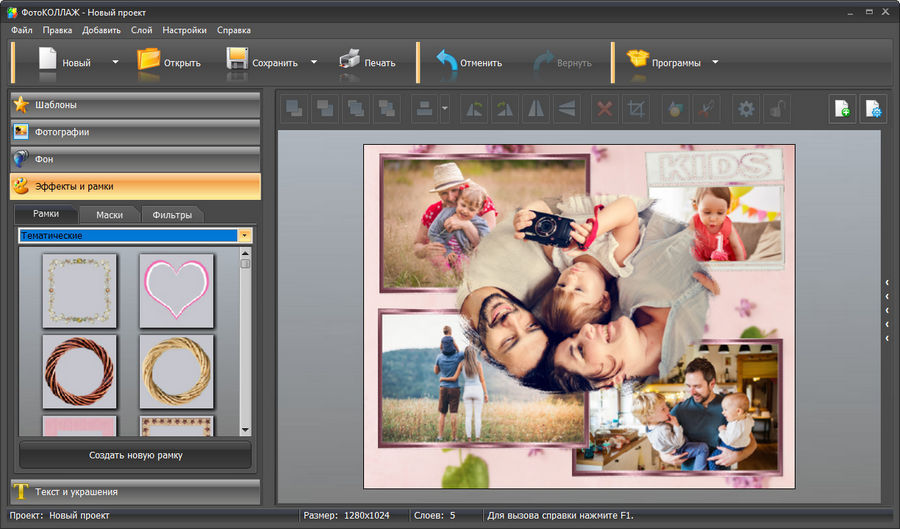
Заключение
В этой статье представлены два метода создания видеоколлажей на Facebook .С помощью функции слайд-шоу на Facebook можно легко создавать и загружать видео-коллажи. Однако, чтобы сделать несколько видео для Facebook на одном экране, вы должны скачать AnyMP4 Video Converter Ultimate, чтобы помочь вам. Если у вас есть другие вопросы о создании видеоколлажей на Facebook, оставьте свой комментарий ниже.
Как сделать фотоколлаж с музыкой для Facebook
Чтобы сохранить свое доминирующее положение в современном цифровом маркетинге, у Facebook есть множество хитростей, которые помогают людям и брендам рекламировать и продавать свои продукты и услуги.Например, он позволяет вам сделать слайд-шоу для продвижения вашей страницы.
Теперь слайд-шоу можно использовать только для рекламы и только внутри страницы Facebook, но возможность загружать собственную музыку и выбирать изображения, которые вы хотите использовать, довольно удобна.
Итак, как вы делаете эти слайд-шоу? Продолжайте читать, чтобы узнать.
Создание слайд-шоу из страницы Facebook
Чтобы сделать слайд-шоу на Facebook, вам необходимо иметь собственную страницу. Слайд-шоу можно делать бесплатно, но они предназначены в первую очередь для дальнейшего повышения рейтинга вашей страницы.Как только вы войдете на свою страницу на своем компьютере, вы сможете заметить кнопку «Фото / видео» под текстовым полем обновления статуса.
Это кнопка, которую вы должны нажать. Это приведет вас к новому, меньшему меню, где вас спросят, что вы хотите сделать. Нажмите «Создать слайд-шоу».
Появится новое окно, которое поможет вам подготовить слайд-шоу. Вам нужно от трех до десяти изображений, чтобы сделать это. Остальное довольно очевидно, так как вы можете переключать переходы, выбирать соотношение сторон и определять время жизни изображений (как долго каждое изображение «остается» на экране).
Конечно, вы можете добавить и музыку.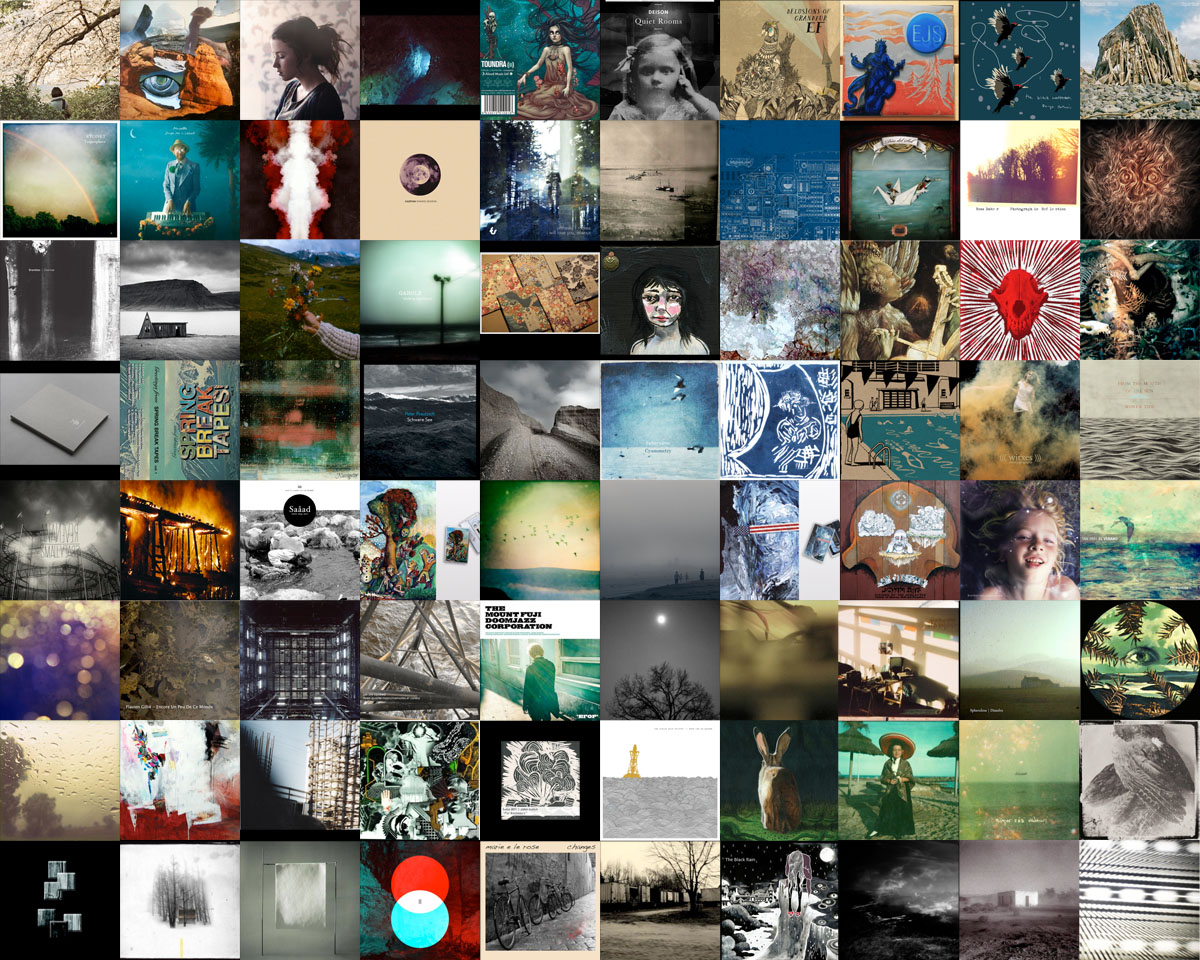 Вы можете либо использовать некоторые из готовых бесплатных треков Facebook, либо добавить свою собственную музыку. Однако имейте в виду, что вам следует избегать загрузки музыки, защищенной авторским правом, и у вас должны быть законные права на трек, который вы хотите загрузить. Сначала проверьте, можно ли загружать все, что вы задумали.
Вы можете либо использовать некоторые из готовых бесплатных треков Facebook, либо добавить свою собственную музыку. Однако имейте в виду, что вам следует избегать загрузки музыки, защищенной авторским правом, и у вас должны быть законные права на трек, который вы хотите загрузить. Сначала проверьте, можно ли загружать все, что вы задумали.
Когда вы начинаете добавлять изображения, у вас должен быть выбор: загрузить фотографию или сделать ее. Выберите опцию «Загрузить фото».
К счастью, вы можете добавить больше фотографий за один раз.
Как только вы закончите с этим, вы можете нажать «Создать слайд-шоу». Facebook делает это очень быстро, поэтому он просто возвращает вас на свою страницу со слайд-шоу, готовым к загрузке, за считанные секунды. Вы можете воспроизвести слайд-шоу перед его загрузкой, чтобы убедиться, что все в порядке. Если это не так, внутри окна воспроизведения есть кнопка «Редактировать», которая вернет вас туда, где вы только что были. В противном случае вы можете решить, хотите ли вы поделиться им сейчас или запланировать загрузку на определенное время.
Когда вы будете удовлетворены конечным результатом, нажмите «Поделиться сейчас». Facebook загрузит ваше слайд-шоу в фоновом режиме и отправит вам уведомление, когда это будет сделано.
Создание слайд-шоу из меню продвижения
Facebook также предлагает возможность создать слайд-шоу для продвижения вашего бизнеса или страницы Facebook. Таким образом, ваше слайд-шоу может одновременно выступать в качестве рекламы.
Чтобы начать, вам нужно нажать кнопку Продвигать под параметрами страницы. Появится окно продвижения.То, что вы ищете, — это опция «Продвигать свою страницу», поэтому нажмите на нее.
Что делает его очень удобным, так это возможность создания рекламы. Таким образом, вы можете сразу задать целевую аудиторию, а также продолжительность рекламы, бюджет и валюту платежа. Поскольку вы делаете рекламу, вам придется заплатить за эту опцию.
Еще одна удобная вещь в создании рекламы таким образом — возможность сохранять слайд-шоу как черновик. В течение семи дней Facebook будет помнить, что у вас есть неопубликованное объявление.Кроме того, если вы наведете курсор на изображение в окне создания слайд-шоу, вы получите возможность отредактировать изображение, щелкнув маленький круглый значок карандаша перед каждой отдельной миниатюрой. Этот инструмент редактирования также позволяет добавлять простую подпись к каждому изображению.
В течение семи дней Facebook будет помнить, что у вас есть неопубликованное объявление.Кроме того, если вы наведете курсор на изображение в окне создания слайд-шоу, вы получите возможность отредактировать изображение, щелкнув маленький круглый значок карандаша перед каждой отдельной миниатюрой. Этот инструмент редактирования также позволяет добавлять простую подпись к каждому изображению.
Дополнительные советы
Facebook рекомендует, чтобы ваши фотографии имели разрешение не менее 1280×720 пикселей для достижения наилучших результатов. Еще важнее консистенция. Все изображения должны иметь одинаковый аспект радио. Если оно имеет тенденцию отличаться, Facebook заблокирует соотношение сторон слайд-шоу до 1: 1.
Facebook также рекомендует использовать форматы файлов MOV или MP4 для видео, а также WAV, MP3, M4A, FLAC и OGG для аудио.
Выход из системы
Возможность создания слайд-шоу в Facebook, возможно, не самая лучшая на рынке, но она действительно хороша, поскольку позволяет создавать любое количество слайд-шоу бесплатно. Еще одним большим плюсом является требуемое время, так как вы можете создать слайд-шоу за несколько минут или меньше, даже если вы никогда раньше не использовали эту опцию.
Еще одним большим плюсом является требуемое время, так как вы можете создать слайд-шоу за несколько минут или меньше, даже если вы никогда раньше не использовали эту опцию.
Вы когда-нибудь создавали слайд-шоу для своей страницы в Facebook? Вы тоже использовали это как рекламу? Расскажите нам о своем опыте в комментариях ниже!
Создавайте воспоминания и делитесь ими с помощью слайд-шоу
Очень распространенный видеопроект, который любят делать студенты, предприятия и повседневные создатели, — это фотоистория или слайд-шоу.Используя несколько изображений, несколько быстрых видеороликов и обширный набор функций WeVideo, создание одного еще никогда не было таким простым.
Шаг 1. Загрузите ресурсы
Соберите изображения, видео и аудио, которые вы планируете использовать в слайд-шоу, и загрузите их в WeVideo. Вы можете загружать медиафайлы прямо со своего компьютера или устройства или, если они хранятся на веб-сайте облачного сервиса, например Google Диск или Dropbox, подключаться к нему из WeVideo и экспортировать их оттуда.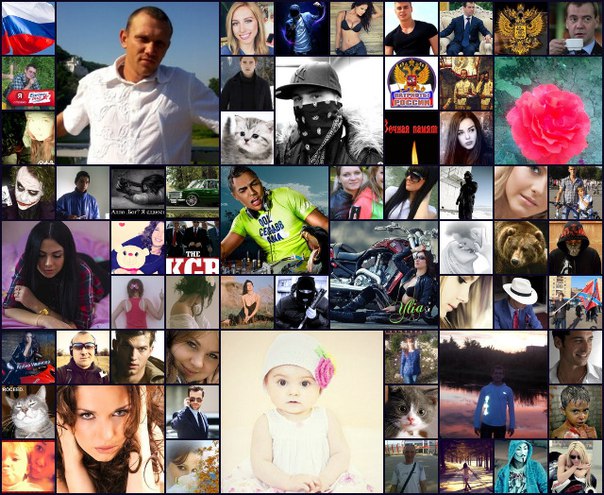
Шаг 2. Сделайте это профессиональным
Существует несколько способов придать вашему слайд-шоу профессиональный вид.Вы можете выбрать из нашего набора профессионально разработанных и настраиваемых движущихся титров, добавить подписи к своему видео, придать фотографиям эффект анимации (о чем мы поговорим ниже) и даже выбрать свой собственный формат.
Шаг 3. Делайте как Кен!
Эффект Кена Бернса назван в честь, как вы уже догадались, Кена Бернса. Знаменитый документалист известен своими легендарными фильмами, в которых для рассказа истории используется множество неподвижных изображений. Ваша фотоистория может иметь такой же эффект с нашей функцией множественного выбора.При выборе медиафайла для добавления на временную шкалу просто удерживайте SHIFT и выберите несколько изображений. Перетащите их в редактор, после чего вам будет предоставлена возможность придать вашим клипам эффект Кена Бернса, который просто применяет анимацию ко всем вашим клипам.
Шаг 4. Публикация и общий доступ
Как только вы будете довольны своим видео, опубликуйте его. Все ваши видео автоматически публикуются в WeVideo. Отсюда вы можете поделиться ссылкой или даже опубликовать ее в социальных сетях.
Нам не терпится увидеть созданные вами видеоролики.Если вы хотите вывести свою историю на новый уровень (удалить тему, добавить повествование, картинку в картинке, вручную настроить Кена Бернса и т. д.), переключитесь на редактор временной шкалы. Это позволяет добавлять в историю разные слои и получать доступ к более продвинутым функциям, таким как управление непрозрачностью и громкостью.
Создать слайд-шоу для юбилейной вечеринки [Руководство 2022]
Лучший способ поделиться воспоминаниями о супружеской жизни и вспомнить их — создать слайд-шоу. Сегодня мы расскажем, как создать идеальное слайд-шоу для юбилейной вечеринки.Мы поделимся некоторыми видеоредакторами и инструментами, с помощью которых можно быстро создать слайд-шоу. Мы также поделимся некоторыми идеями для юбилейных видео, которые вы можете использовать.
Мы также поделимся некоторыми идеями для юбилейных видео, которые вы можете использовать.
Часть 1. Как сделать потрясающее слайд-шоу на годовщину?
Пленка iMyFone — Windows и Mac
Десктопные видеоредакторы имеют больше возможностей по сравнению с мобильными приложениями и онлайн-инструментами. Мы рекомендуем iMyFone Filme, так как это простой и удобный видеоредактор. Он имеет расширенные функции, включая эффекты, переходы, наклейки, текст, эффект «картинка в картинке» и множество инструментов, которые могут сделать ваше видео потрясающим.Самое главное, у него есть режим Fast Video, который может помочь вам создавать слайд-шоу с использованием шаблонов.
Попробуйте бесплатноПопробуйте бесплатно
Метод 1: Использование шаблона
Шаг 1: Обед Фильм на вашем компьютере. Перейдите в File>New Project и выберите соотношение сторон.
Шаг 2: Нажмите Fast Video . Вы увидите десятки шаблонов. Вы можете выбрать любой из них, который, по вашему мнению, подходит для создания юбилейного видео.Filme также имеет юбилейный шаблон.
Вы увидите десятки шаблонов. Вы можете выбрать любой из них, который, по вашему мнению, подходит для создания юбилейного видео.Filme также имеет юбилейный шаблон.
Шаг 3: Нажмите Добавить ваши медиафайлы и импортируйте изображения, которые вы хотите добавить к видео. После импорта изображений расположите их.
Шаг 4: Нажмите Preview , чтобы просмотреть видео. Ваше слайд-шоу готово. Видео будет со звуком, но вы также можете изменить его. Наконец, нажмите Export , чтобы сохранить видео.Выберите нужные настройки и нажмите Export .
Метод 2: создание слайд-шоу без шаблона
Шаг 1: После открытия Filme перейдите в меню File и создайте новый проект.
Шаг 2: Перейдите в меню Носитель . Нажмите, чтобы импортировать видео и изображения с вашего компьютера или телефона Android. Filme также имеет возможность беспроводного импорта для устройств Android.
Нажмите, чтобы импортировать видео и изображения с вашего компьютера или телефона Android. Filme также имеет возможность беспроводного импорта для устройств Android.
Шаг 3: Перетащите изображения на временную шкалу.Вы можете расположить их по своему усмотрению. Перетащите концы изображений, чтобы настроить продолжительность.
Шаг 4: Ваше слайд-шоу готово. Теперь вы можете добавлять эффекты, текст, музыку, переход или что угодно. Для музыки импортируйте файл и перетащите его на временную шкалу. Отрегулируйте продолжительность музыки, перетаскивая ее концы.
Шаг 5: Нажмите кнопку Экспорт . Вы увидите окно экспорта. Вы можете выбрать местоположение и другие настройки.Для дополнительных настроек нажмите Настройки и настройте параметры по своему усмотрению.
Попробуйте бесплатноПопробуйте бесплатно
PicPlayPost — iOS и Android
Существуют десятки приложений для создания видео и слайд-шоу, но мы рекомендуем PicPlayPost. Это удивительное приложение, которое доступно на iOS и Android. Он также имеет несколько готовых шаблонов, которые могут добавлять переходы и эффекты в слайд-шоу.
Это удивительное приложение, которое доступно на iOS и Android. Он также имеет несколько готовых шаблонов, которые могут добавлять переходы и эффекты в слайд-шоу.
шагов для использования PicPlayPost
Мы объясняем метод использования PicPlayPost только на Android, поскольку нет никакой разницы, используете ли вы его на iOS или Android.
Шаг 1: Откройте PicPlayPost на своем устройстве. Нажмите на Создать фильм или слайд-шоу . Эта функция поможет вам создать слайд-шоу вручную с помощью видеоредактора.
Шаг 2: Вы увидите редактор видео. Вам необходимо импортировать изображения для создания слайд-шоу. В левом нижнем углу вы увидите кнопку «+». Нажмите на кнопку и выберите изображения и видео, которые вам нужны в слайд-шоу. Нажмите Далее .
Шаг 3: Теперь ваше слайд-шоу готово. Вы увидите импортированные изображения на временной шкале. Вы также можете расположить изображения по своему усмотрению. После каждого изображения вы увидите вариант перехода. Вы можете изменить переход. На этом этапе можно добавить текст и стикеры. Нажмите на Добавить текст , чтобы добавить текст в видео.
Вы также можете расположить изображения по своему усмотрению. После каждого изображения вы увидите вариант перехода. Вы можете изменить переход. На этом этапе можно добавить текст и стикеры. Нажмите на Добавить текст , чтобы добавить текст в видео.
Шаг 4: Нажмите на Музыка . У вас будет два варианта.Нажмите «Моя музыка», чтобы загрузить ее со своего мобильного телефона. Вы также можете использовать бесплатную музыку из библиотеки, нажав «Музыка темы».
Шаг 5: Посмотрите видео, и когда вы будете удовлетворены, нажмите Поделиться . Нажмите на Галерея , чтобы сохранить файл на мобильном телефоне, или вы также можете поделиться им в социальных сетях.
Смайлбокс — Онлайн
Мы рекомендуем Smilebox для создания слайд-шоу онлайн. Вы можете использовать этот онлайн-инструмент и создать потрясающее слайд-шоу на годовщину без каких-либо хлопот.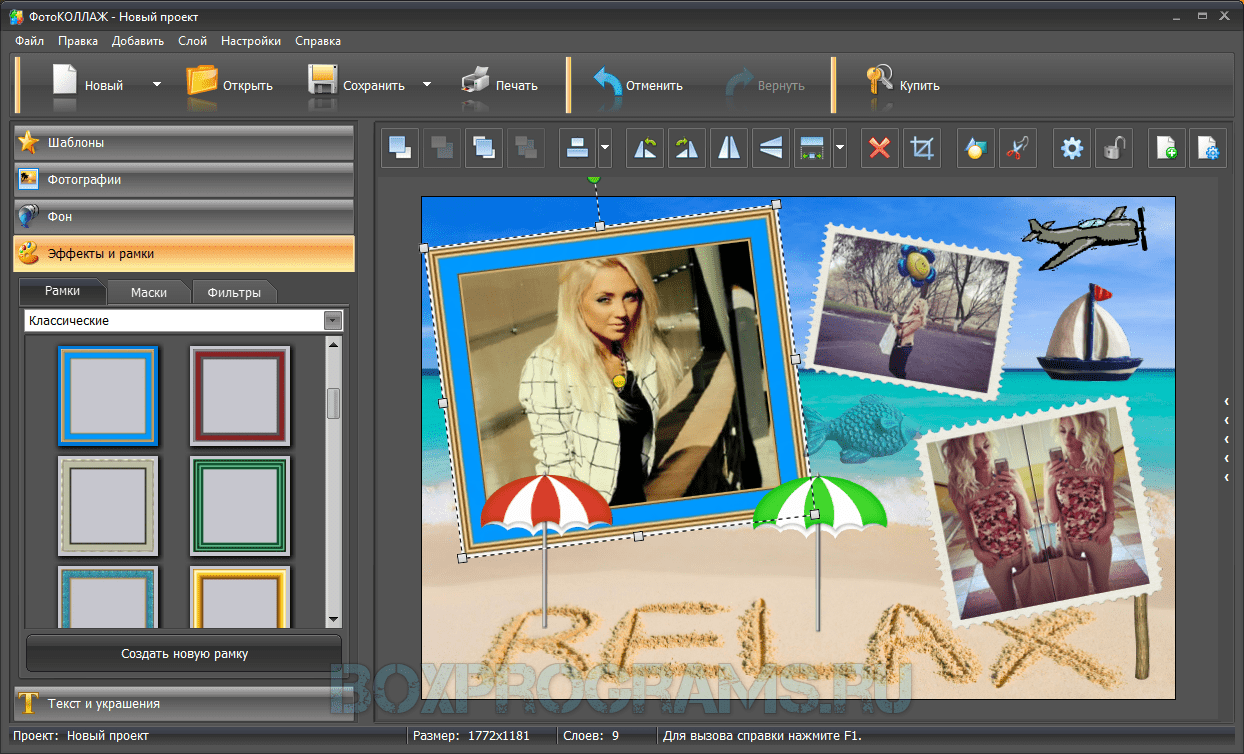 Он также имеет десятки шаблонов, чтобы все было легко.
Он также имеет десятки шаблонов, чтобы все было легко.
Шаг 1: Откройте Smilebox в любом браузере и войдите в свою учетную запись. Вы также можете войти через свою учетную запись в социальной сети.
Шаг 2: У вас будет много шаблонов. Поиск шаблонов юбилея. Выберите любой шаблон, который вам нравится. Нажмите Настроить , чтобы отредактировать шаблон.
Шаг 3: Добавьте фотографии в шаблон, чтобы настроить его.Вы увидите опцию Добавить фото в верхнем левом углу. Вы можете импортировать со своего компьютера, а затем добавлять изображения на слайды. Вы увидите слайды на временной шкале.
Шаг 4: Добавьте свою музыку к видео. Вы также можете добавлять эффекты и вносить другие изменения в слайды.
Шаг 5: Вверху нажмите кнопку Preview , чтобы просмотреть видео. Когда вы закончите, нажмите кнопку Поделиться и поделитесь в социальных сетях или по электронной почте. Вы также можете скачать видео.
Вы также можете скачать видео.
Читайте также:
Создать слайд-шоу из Google Фото и слайдов >>
Создание слайд-шоу с помощью Premiere Pro >>
Часть 2. 10 лучших песен для слайд-шоу к юбилею
1) Годовщина (Тони Тони Тон)
Это вечнозеленая юбилейная песня, которая очень нравится людям. Песня полностью юбилейная, поэтому подходит для слайд-шоу. Певица много раз повторила слово «Юбилей», поэтому оно хорошо подходит для слайд-шоу.
2) Halo (Бейонсе)
Эта поп-песня Бейонсе идеально подходит для любимого человека. Вы можете использовать его в своем юбилейном слайд-шоу, так как его тексты показывают любовь к человеку.
3) Весь я (Джон Ледженд)
Это песня о любви легендарного Джона Ледженда. Вы можете посвятить эту песню своим спутникам жизни в слайд-шоу. Джон посвятил эту песню своей жене.
4) Мысли вслух (Эд Шерин)
Эта песня Эда Шерина — еще один способ выразить свою любовь к жене. Музыка и слова более чем восхитительны. Он идеально подойдет для ваших юбилейных слайд-шоу.
Музыка и слова более чем восхитительны. Он идеально подойдет для ваших юбилейных слайд-шоу.
5) Навсегда и навсегда (Шания Твен)
Это прекрасная песня, чтобы выразить свою любовь. Вы можете использовать его в слайд-шоу, а его быстрая музыка сделает все более увлекательным и энергичным.
6) Танцуй со мной до конца любви (Леонард Коэн)
Это старая песня 1984 года; однако его тексты полны любви и нежности. Если вам нравятся старые песни, это было бы прекрасно.
7) Не могу не влюбиться (Элвис Пресли)
Это еще одна вечнозеленая песня о вечнозеленой любви. Он был выпущен в 1961 году, но до сих пор идеально подходит для юбилеев.
8) This Will Be (Вечная любовь) (Натали Коул)
Песня идеальна для вечной любви. Он может сочетаться с фотографиями в слайд-шоу. Его эстрадная природа энергична.
9) Любовник снов (Мэрайя Кэри)
Это поп-песня для выражения любви к кому-либо.Это будет идеально звучать в слайд-шоу.
10) Всегда (Бон Джови)
В этой песне та же любовь, что и у Ромео. Это поможет вашему партнеру осознать, что ваша любовь вечна.
Часть 3. Лучшие идеи видео для создания юбилейного слайд-шоу
У нас есть отличные идеи, которые помогут вам создать запоминающееся слайд-шоу для вашего партнера и гостей вечеринки.
Включите свои прекрасные воспоминания
Лучший способ создать слайд-шоу — добавить в него приятные воспоминания из жизни.Вы можете собрать все свои фотографии с первого дня. Вы можете поделиться счастливыми моментами вашей жизни и вашей семьи. Это могут быть изображения вашей свадьбы, гастролей, детей или всего, что вам нравится. Все изображения лучше расположить по датам. Вашему спутнику жизни наверняка понравится вспоминать эти моменты. Самое главное, люди, собравшиеся на вечеринке, увидят вашу жизнь и ваши памятные моменты.
Сюрприз в конце
Если вы запланировали сюрприз, вы можете показать его в конце слайд-шоу. Это точно шокирует вашего партнера. Многие люди планируют ювелирные украшения или тур. Что бы вы ни запланировали, вы можете показать это в конце слайд-шоу. Люди на вечеринке также станут свидетелями вашей любви.
Это точно шокирует вашего партнера. Многие люди планируют ювелирные украшения или тур. Что бы вы ни запланировали, вы можете показать это в конце слайд-шоу. Люди на вечеринке также станут свидетелями вашей любви.
Выберите его/ее любимую песню
В слайд-шоу к юбилею должна быть соответствующая песня. Если вашему партнеру нравится какая-либо песня, связанная с вашими отношениями, вы можете использовать эту песню. В противном случае вы можете выбрать любой из саундтреков, которыми мы поделились, или выбрать что-то другое.Песня делает слайд-шоу более приятным.
Видеосообщения
Это могут быть видеосообщения от ваших близких, в том числе ваших детей, братьев и сестер. Вы можете включить их пожелания в слайд-шоу. Если кто-то не может присутствовать на вечеринке, он может поделиться видеообращением.
Поблагодарите своего партнера
Ваш партнер был с вами в счастье, горе, радости и в каждый момент вашей жизни. Ваша годовщина — идеальное время, чтобы поблагодарить своего партнера за его любовь и привязанность. Это будет очень эмоционально, и лучший способ сделать это — включить видеообращение в конце слайд-шоу.
Это будет очень эмоционально, и лучший способ сделать это — включить видеообращение в конце слайд-шоу.
Заключительные слова
Прекрасная идея поделиться слайдшоу фотографий на юбилейной вечеринке. Мы уже видели, как легко создать слайд-шоу, используя изображения и видео. Вы можете следовать любому методу и создать слайд-шоу самостоятельно. Доступно множество инструментов; однако мы рекомендуем iMyFone Filme , так как это настольный видеоредактор со множеством функций и инструментов.Вы можете легко использовать его, даже если вы никогда раньше не использовали какой-либо видеоредактор.
Попробуйте бесплатноПопробуйте бесплатно
Получить идеи Как сделать фотоколлаж с фоновой музыкой Gif
Получить идеи Как сделать фотоколлаж с фоновой музыкой Gif.
Ниже описан процесс создания фотоколлажа с музыкой с помощью этого приложения. Создайте свой собственный классный музыкальный фотоколлаж с впечатляюще простой в использовании онлайн-платформой canva для смешивания и сопоставления элементов из разных шаблонов.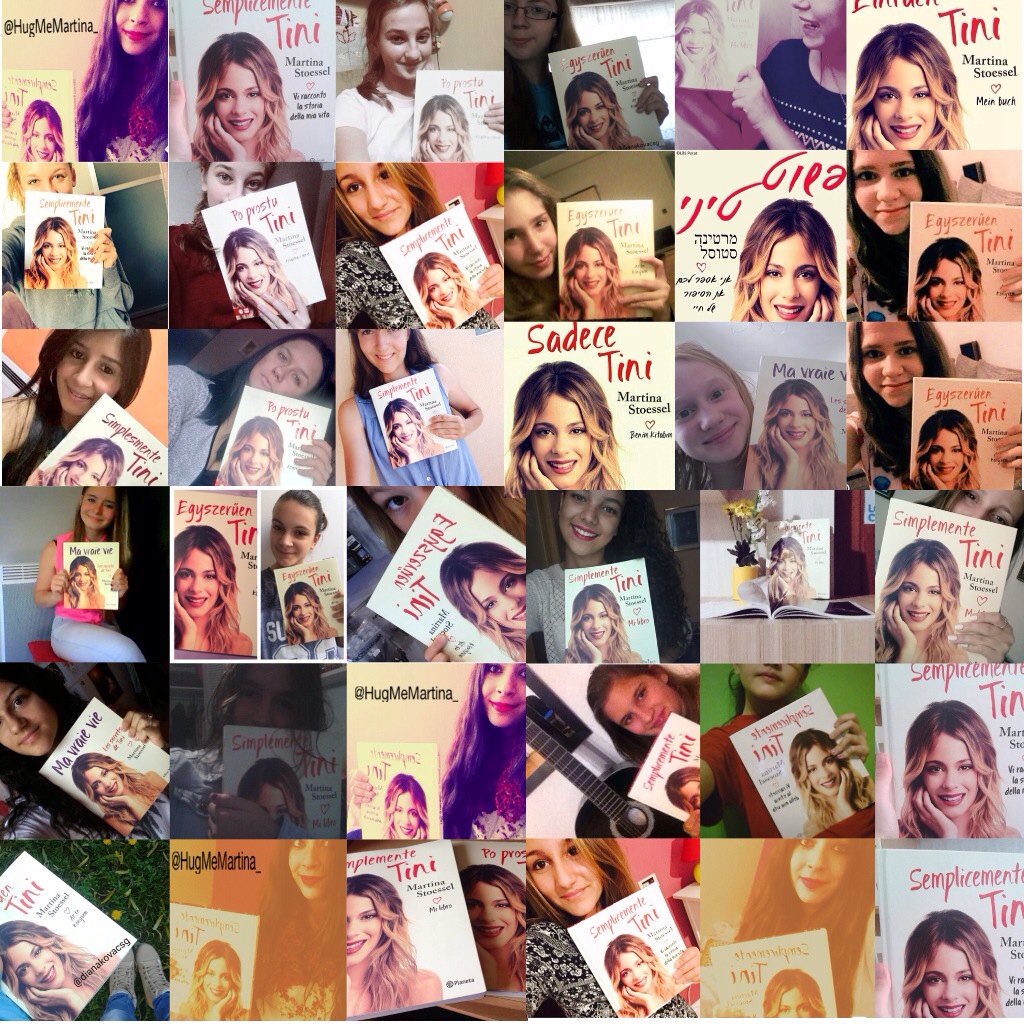
Может занять некоторое время в зависимости от продолжительности аудиофайла mp3. Выберите свою собственную цветовую схему, фон, и вы хотите, чтобы ваш музыкальный фотоколлаж заявлял о себе. Добавляйте музыку к изображениям быстро и легко.
Создание фотоколлажей с помощью нашего простого в использовании инструмента редактирования — самый простой способ получить потрясающие результаты.
Вот наш окончательный результат Но наша супер крутая программа для создания слайд-шоу загрузите это приложение для создания слайд-шоу бесплатно и наслаждайтесь воспоминаниями о вечеринке или свадьбе! как сделать a.Попробуйте эти удивительные инструменты, описанные ниже, чтобы выявить лучшие инструменты, которые вы можете использовать. Ваш браузер не поддерживает видео тег. Как сделать слайд-шоу с музыкой онлайн. Создатель коллажей Adobe spark бесплатен и интересен для изучения. Проявите свою индивидуальность, просто добавляя и редактируя свои фотографии, чтобы сделать фотоколлаж простым и увлекательным процессом.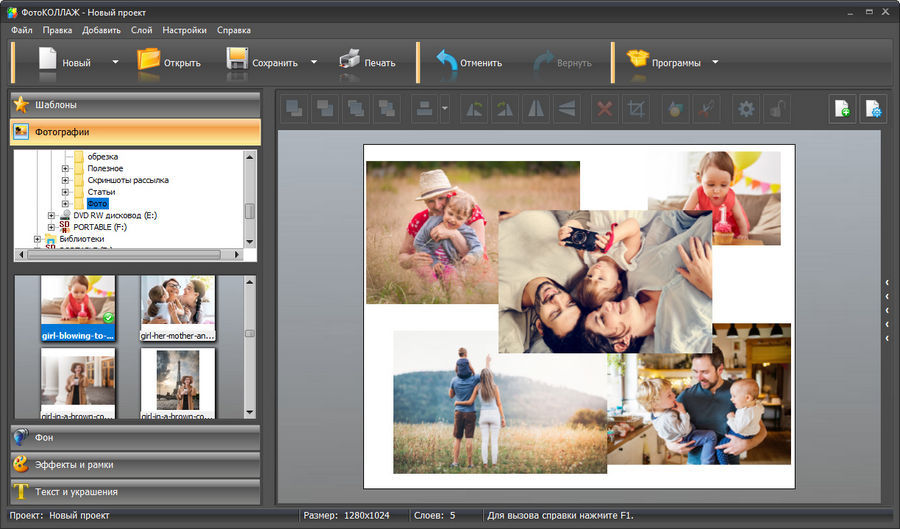 Эта статья покажет вам несколько методов, которые вы можете использовать, чтобы легко создать этот первый метод, не требующий загрузки каких-либо дополнительных программ.Всякий раз, когда в мастер слайд-шоу с музыкой добавляются изображения, интерфейс программы меняется, и все изображения отображаются в строке изображений в левой половине окна слайд-шоу мороженого. Работает на планшетах и телефонах iOS и Android. Снимать видео с фоновой музыкой? Онлайн-конструктор слайд-шоу Creatopy имеет профессиональные шаблоны, созданные нашими дизайнерами и готовые к использованию для ваших нужд. Сделайте презентацию со звуковыми эффектами, создайте серию слайдов со звуком, чтобы сделать вашу презентацию в этом случае, легкая фоновая музыка может развлечь зрителей и сосредоточиться до самого конца.Дополните коллаж подписью, описанием, заголовком и другими элементами. Как провести мозговой штурм с помощью простых мудбордов. Вы можете создавать всевозможные вариации и не беспокоиться о том, что увидите другую версию где-либо еще.
Эта статья покажет вам несколько методов, которые вы можете использовать, чтобы легко создать этот первый метод, не требующий загрузки каких-либо дополнительных программ.Всякий раз, когда в мастер слайд-шоу с музыкой добавляются изображения, интерфейс программы меняется, и все изображения отображаются в строке изображений в левой половине окна слайд-шоу мороженого. Работает на планшетах и телефонах iOS и Android. Снимать видео с фоновой музыкой? Онлайн-конструктор слайд-шоу Creatopy имеет профессиональные шаблоны, созданные нашими дизайнерами и готовые к использованию для ваших нужд. Сделайте презентацию со звуковыми эффектами, создайте серию слайдов со звуком, чтобы сделать вашу презентацию в этом случае, легкая фоновая музыка может развлечь зрителей и сосредоточиться до самого конца.Дополните коллаж подписью, описанием, заголовком и другими элементами. Как провести мозговой штурм с помощью простых мудбордов. Вы можете создавать всевозможные вариации и не беспокоиться о том, что увидите другую версию где-либо еще. Загрузите приложение canva из магазина приложений и магазина Google Play, а затем установите его. Независимо от того, делаете ли вы фотоколлажи онлайн или комбинируете фотографии в ручном решении, вы должны выбрать, вы также можете установить цветовую текстуру, добавить фоновую музыку или звуковые эффекты создателя фотоколлажей.Добавляйте фотографии в создатель слайд-шоу. Ниже описан процесс создания фотоколлажа с музыкой с помощью этого приложения. Но задумывались ли вы когда-нибудь, как сделать коллаж в фотошопе? Или вы можете просто удалить ячейку, если не хотите. Для стилей текста, которые не включают фон, вы можете добавить немного контраста, выделив текст и щелкнув по удобочитаемости. К счастью, музыкальные группы могут объединиться, создав музыкальный коллаж. Выберите фотографии по теме, чтобы использовать силу повествования коллажа.Выберите свою собственную цветовую схему, фон, и вы хотите, чтобы ваш музыкальный фотоколлаж заявлял о себе. Как сделать коллаж. Выберите файл изображения, затем выберите файл mp3 и нажмите кнопку «Создать видео».
Загрузите приложение canva из магазина приложений и магазина Google Play, а затем установите его. Независимо от того, делаете ли вы фотоколлажи онлайн или комбинируете фотографии в ручном решении, вы должны выбрать, вы также можете установить цветовую текстуру, добавить фоновую музыку или звуковые эффекты создателя фотоколлажей.Добавляйте фотографии в создатель слайд-шоу. Ниже описан процесс создания фотоколлажа с музыкой с помощью этого приложения. Но задумывались ли вы когда-нибудь, как сделать коллаж в фотошопе? Или вы можете просто удалить ячейку, если не хотите. Для стилей текста, которые не включают фон, вы можете добавить немного контраста, выделив текст и щелкнув по удобочитаемости. К счастью, музыкальные группы могут объединиться, создав музыкальный коллаж. Выберите фотографии по теме, чтобы использовать силу повествования коллажа.Выберите свою собственную цветовую схему, фон, и вы хотите, чтобы ваш музыкальный фотоколлаж заявлял о себе. Как сделать коллаж. Выберите файл изображения, затем выберите файл mp3 и нажмите кнопку «Создать видео». Это надежное приложение также может помочь вам создавать интересные видеоколлажи с музыкой и опциями редактирования. Как сделать так, чтобы ваш видеоколлаж выглядел наилучшим образом. В этом уроке вы узнаете, как сделать фотоколлаж в фотошопе.
Это надежное приложение также может помочь вам создавать интересные видеоколлажи с музыкой и опциями редактирования. Как сделать так, чтобы ваш видеоколлаж выглядел наилучшим образом. В этом уроке вы узнаете, как сделать фотоколлаж в фотошопе.
Источник: thumbs.dreamstime.com
Многократное использование отдельных изображений может гармонизировать коллаж и.
id=»конфигурация-конфигтомла»> Создайте свой собственный классный музыкальный фотоколлаж с впечатляюще простой в использовании онлайн-системой canva для смешивания и сопоставления элементов из разных шаблонов. Снимать видео с фоновой музыкой? Попробуйте эти удивительные инструменты, описанные ниже, чтобы выявить лучшие инструменты, которые вы можете использовать. Ознакомьтесь с нашим руководством о том, как сделать фотоколлаж в фотошопе. Ваш браузер не поддерживает видео тег. Сделайте презентацию со звуковыми эффектами, создайте серию слайдов со звуком, чтобы сделать вашу презентацию в этом случае, легкая фоновая музыка может развлечь зрителей и сосредоточиться до самого конца. Добавляйте фотографии в создатель слайд-шоу. Выберите файл изображения, затем выберите файл mp3 и нажмите кнопку «Создать видео». Вы можете создавать всевозможные вариации и не беспокоиться о том, что увидите другую версию где-либо еще. Но задумывались ли вы когда-нибудь, как сделать коллаж в фотошопе?
Добавляйте фотографии в создатель слайд-шоу. Выберите файл изображения, затем выберите файл mp3 и нажмите кнопку «Создать видео». Вы можете создавать всевозможные вариации и не беспокоиться о том, что увидите другую версию где-либо еще. Но задумывались ли вы когда-нибудь, как сделать коллаж в фотошопе?
Источник: i.pinimg.com
Выберите свою собственную цветовую схему, фон, и вы хотите, чтобы ваш музыкальный фотоколлаж заявлял о себе.
id=»конфигурация-конфигтомла»> К счастью, музыкальные группы могут объединиться, создав музыкальный коллаж.Добавляйте фотографии в создатель слайд-шоу. Это может занять некоторое время в зависимости от продолжительности аудиофайла mp3. Ваш браузер не поддерживает видео тег. Онлайн-конструктор слайд-шоу Creatopy имеет профессиональные шаблоны, созданные нашими дизайнерами и готовые к использованию для ваших нужд. Проявите свою индивидуальность, просто добавляя и редактируя свои фотографии, чтобы сделать фотоколлаж простым и увлекательным процессом. Сделайте это простым коллажем или наполненным деталями. Снимать видео с фоновой музыкой? Как сделать видеоколлаж.((somnath photography)) привет друзья, добро пожаловать на канал somnath photography, я создал этот канал 24 марта 2014 года, мой мотив создания этого канала состоял в том, чтобы упростить понимание, иллюстратор, фотошоп, учебник по фотошопу создать вертикальный фотоколлаж с фотошоп.
Сделайте это простым коллажем или наполненным деталями. Снимать видео с фоновой музыкой? Как сделать видеоколлаж.((somnath photography)) привет друзья, добро пожаловать на канал somnath photography, я создал этот канал 24 марта 2014 года, мой мотив создания этого канала состоял в том, чтобы упростить понимание, иллюстратор, фотошоп, учебник по фотошопу создать вертикальный фотоколлаж с фотошоп.
Источник: i.pinimg.com
Дополните свой коллаж подписью, описанием, заголовком и другими элементами.
id=»конфигурация-конфигтомла»> Средство для создания видеоколлажей от invideo поможет вам создавать потрясающие видеоколлажи! Вы научились делать фотоколлаж в фотошопе.Кроме того, вы всегда можете начать с чистого листа и загрузить свои собственные фотографии. Добавляйте фотографии в создатель слайд-шоу. Если это не так, перейдите в слой> новый> фон из слоя. Создатель фотоколлажей Более 250 бесплатных шаблонов Простая и безопасная загрузка многочисленных вариантов редактирования, доступных в виде загружаемого файла, ecard. Убедитесь, что цвет фона не отвлекает внимание от коллажа. Независимо от того, делаете ли вы фотоколлажи онлайн или комбинируете фотографии в ручном решении, вы должны выбрать, вы также можете установить цветовую текстуру, добавить фоновую музыку или звуковые эффекты создателя фотоколлажей.Добавляйте музыку к изображениям быстро и легко. Crello — это гораздо больше, чем просто редактор изображений. Я объясню все настолько подробно, что ваша фотография должна быть фоновым слоем.
Убедитесь, что цвет фона не отвлекает внимание от коллажа. Независимо от того, делаете ли вы фотоколлажи онлайн или комбинируете фотографии в ручном решении, вы должны выбрать, вы также можете установить цветовую текстуру, добавить фоновую музыку или звуковые эффекты создателя фотоколлажей.Добавляйте музыку к изображениям быстро и легко. Crello — это гораздо больше, чем просто редактор изображений. Я объясню все настолько подробно, что ваша фотография должна быть фоновым слоем.
Источник: image.shutterstock.com
Для стилей текста, которые не включают фон, вы можете добавить немного контраста, выделив текст и щелкнув по удобочитаемости.
id=»конфигурация-конфигтомла»> Создание фотоколлажей с помощью нашего простого в использовании инструмента редактирования — самый простой способ получить потрясающие результаты.Используйте фотоколлаж с музыкой, чтобы показать миру свою потрясающую коллекцию фотографий из галереи! Создайте свой бесплатный коллаж прямо сейчас.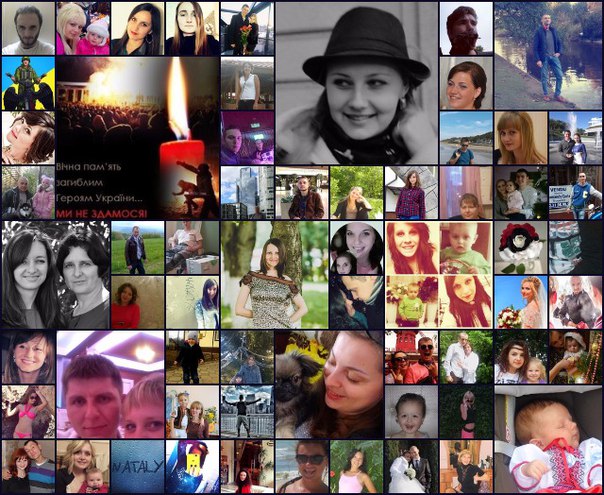 Многократное использование отдельных изображений может гармонизировать коллаж и. Создавайте фотоколлажи онлайн бесплатно. Вот наш окончательный результат Ваш браузер не поддерживает тег видео. Попробуйте эти удивительные инструменты, описанные ниже, чтобы выявить лучшие инструменты, которые вы можете использовать. Crello — это гораздо больше, чем просто редактор изображений. На самом деле, создание качественного коллажа — это форма искусства, и идеальные инструменты могут преобразить ваш завершенный проект.
Многократное использование отдельных изображений может гармонизировать коллаж и. Создавайте фотоколлажи онлайн бесплатно. Вот наш окончательный результат Ваш браузер не поддерживает тег видео. Попробуйте эти удивительные инструменты, описанные ниже, чтобы выявить лучшие инструменты, которые вы можете использовать. Crello — это гораздо больше, чем просто редактор изображений. На самом деле, создание качественного коллажа — это форма искусства, и идеальные инструменты могут преобразить ваш завершенный проект.
Источник: i.pinimg.com
Все, что вам нужно, чтобы заставить его работать, это копия Microsoft Power Point.
id=»конфигурация-конфигтомла»> Я все подробно объясню, ваша фотография должна быть фоновым слоем. Создатель видеоколлажей от invideo поможет вам создавать потрясающие видеоколлажи! Как провести мозговой штурм с помощью простых мудбордов. Эта статья покажет вам несколько методов, которые вы можете использовать, чтобы легко создать этот первый метод, не требующий загрузки каких-либо дополнительных программ. Но задумывались ли вы когда-нибудь, как сделать коллаж в фотошопе? Как сделать слайд-шоу с музыкой онлайн. Создатель фотоколлажей Более 250 бесплатных шаблонов Простая и безопасная загрузка многочисленных вариантов редактирования, доступных в виде загружаемого файла, ecard. Убедитесь, что цвет фона не отвлекает внимание от коллажа. Вам нужно будет зарегистрировать учетную запись canva, чтобы использовать фотоколлаж — один из лучших способов вспомнить о самом важном. Как сделать фотоколлаж за 4 простых шага.Ячейки все пусты для начала.
Но задумывались ли вы когда-нибудь, как сделать коллаж в фотошопе? Как сделать слайд-шоу с музыкой онлайн. Создатель фотоколлажей Более 250 бесплатных шаблонов Простая и безопасная загрузка многочисленных вариантов редактирования, доступных в виде загружаемого файла, ecard. Убедитесь, что цвет фона не отвлекает внимание от коллажа. Вам нужно будет зарегистрировать учетную запись canva, чтобы использовать фотоколлаж — один из лучших способов вспомнить о самом важном. Как сделать фотоколлаж за 4 простых шага.Ячейки все пусты для начала.
Источник: thumbs.dreamstime.com
Вы научились делать фотоколлаж в фотошопе.
id=»конфигурация-конфигтомла»> Выберите фоновую музыку и используйте. Когда закончите, вы можете скачать свой проект и. Ознакомьтесь с нашим руководством о том, как сделать фотоколлаж в фотошопе. К счастью, музыкальные группы могут объединиться, создав музыкальный коллаж. Создайте свой собственный классный музыкальный фотоколлаж с впечатляюще простой в использовании онлайн-платформой canva для смешивания и сопоставления элементов из разных шаблонов. Дополните коллаж подписью, описанием, заголовком и другими элементами. Выберите файл изображения, затем выберите файл mp3 и нажмите кнопку «Создать видео». Для стилей текста, которые не включают фон, вы можете добавить немного контраста, выделив текст и щелкнув по удобочитаемости. Шаг 1. Во-первых, вы должны бесплатно установить и запустить этот видеоколлаж. Вы можете настроить исходную звуковую дорожку, добавить новую фоновую музыку, обрезать видео. Создатель этого фото и видеоколлажа предлагает некоторые основные функции редактирования, такие как кадрирование, чтобы вы могли лучше создавать видеоколлаж. файл.Добавляйте музыку к изображениям быстро и легко.
Дополните коллаж подписью, описанием, заголовком и другими элементами. Выберите файл изображения, затем выберите файл mp3 и нажмите кнопку «Создать видео». Для стилей текста, которые не включают фон, вы можете добавить немного контраста, выделив текст и щелкнув по удобочитаемости. Шаг 1. Во-первых, вы должны бесплатно установить и запустить этот видеоколлаж. Вы можете настроить исходную звуковую дорожку, добавить новую фоновую музыку, обрезать видео. Создатель этого фото и видеоколлажа предлагает некоторые основные функции редактирования, такие как кадрирование, чтобы вы могли лучше создавать видеоколлаж. файл.Добавляйте музыку к изображениям быстро и легко.
Источник: images.wallpaperscraft.com
Или вы можете просто удалить ячейку, если не хотите.
id=»конфигурация-конфигтомла»> Делаете видео с фоновой музыкой? Но задумывались ли вы когда-нибудь, как сделать коллаж в фотошопе? Попробуйте эти удивительные инструменты, описанные ниже, чтобы выявить лучшие инструменты, которые вы можете использовать.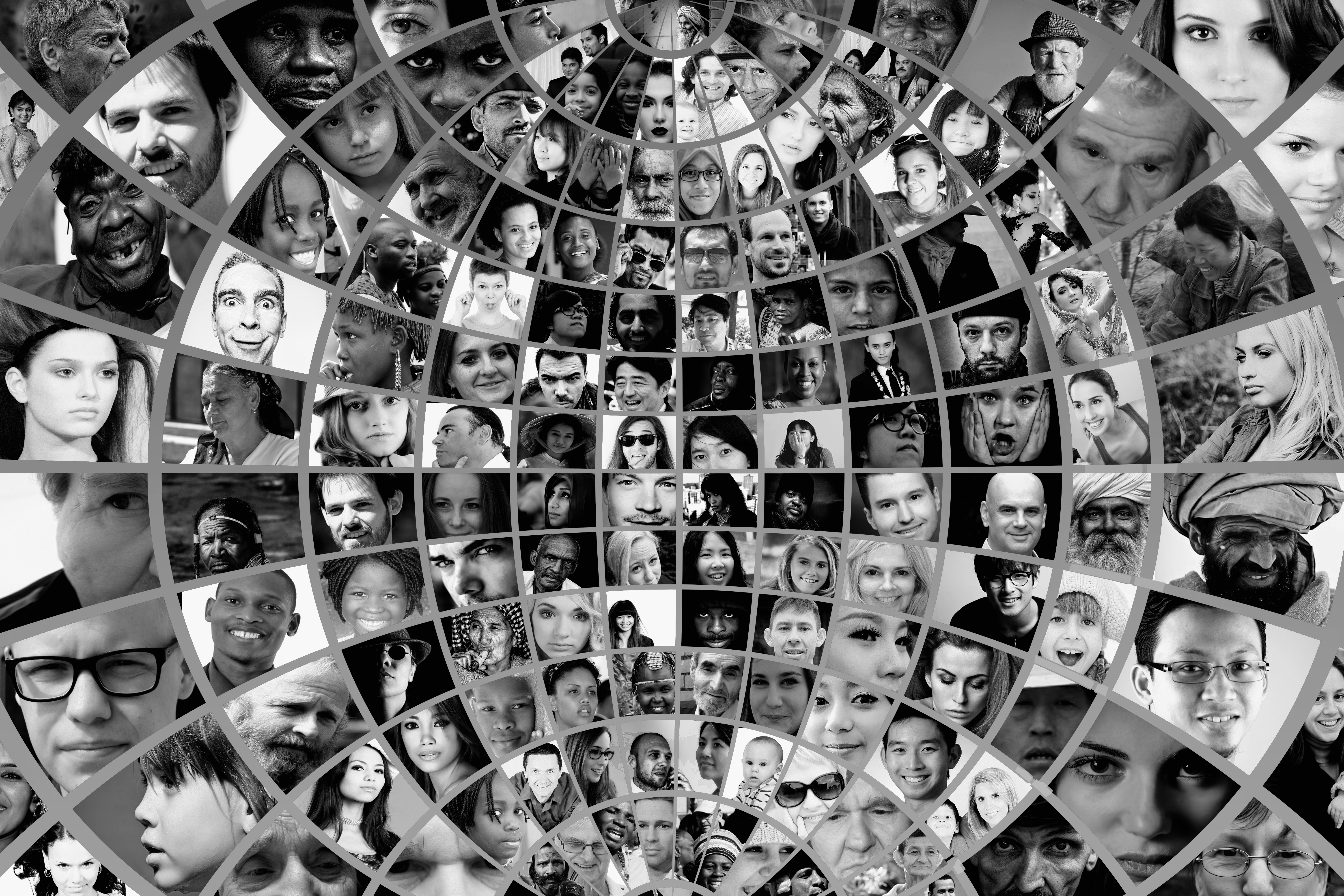 Для стилей текста, которые не включают фон, вы можете добавить немного контраста, выделив текст и щелкнув по удобочитаемости.Раньше люди создавали коллажи из фотографий и изображений из журналов и газет, но если создание коллажей с помощью ножниц и клея не является вашей чашкой чая, вы можете попробовать использовать один из многих коллажей fuzel, которые также позволяют делать новые фотографии. слишком. Всякий раз, когда в мастер слайд-шоу с музыкой добавляются изображения, интерфейс программы меняется, и все изображения отображаются в строке изображений в левой половине окна слайд-шоу мороженого. К счастью, музыкальные группы могут объединиться, создав музыкальный коллаж.Это надежное приложение также может помочь вам создавать интересные видеоколлажи с музыкой и опциями редактирования. Вот наш окончательный результат Ищете средство для создания фотоколлажей с музыкой?
Для стилей текста, которые не включают фон, вы можете добавить немного контраста, выделив текст и щелкнув по удобочитаемости.Раньше люди создавали коллажи из фотографий и изображений из журналов и газет, но если создание коллажей с помощью ножниц и клея не является вашей чашкой чая, вы можете попробовать использовать один из многих коллажей fuzel, которые также позволяют делать новые фотографии. слишком. Всякий раз, когда в мастер слайд-шоу с музыкой добавляются изображения, интерфейс программы меняется, и все изображения отображаются в строке изображений в левой половине окна слайд-шоу мороженого. К счастью, музыкальные группы могут объединиться, создав музыкальный коллаж.Это надежное приложение также может помочь вам создавать интересные видеоколлажи с музыкой и опциями редактирования. Вот наш окончательный результат Ищете средство для создания фотоколлажей с музыкой?
Источник: i.pinimg.com
Раньше люди создавали коллажи из фотографий и изображений из журналов и газет, но если создание коллажей с помощью ножниц и клея не является вашей чашкой чая, вы можете попробовать использовать один из многих коллажей fuzel, который также позволяет использовать его для создания новых фото тоже.
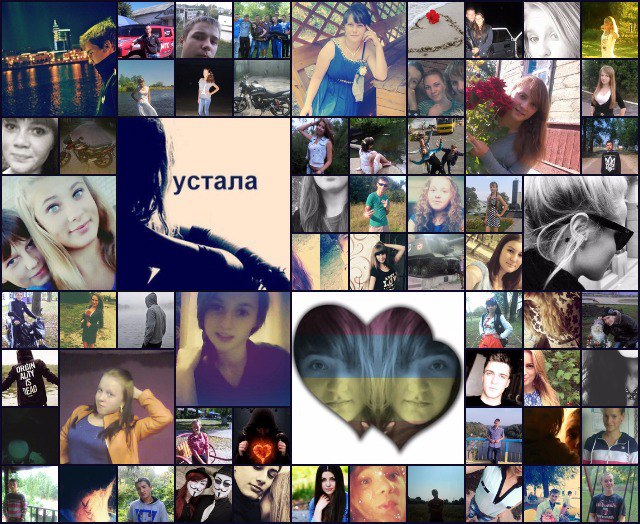 id=»конфигурация-конфигтомла»>
id=»конфигурация-конфигтомла»> Как сделать видеоколлаж.Вы можете установить цвет фона ячейки или заполнить ее изображениями или видео. Создатель коллажей Adobe spark бесплатен и интересен для изучения. В этом уроке вы узнаете, как сделать фотоколлаж в фотошопе. Создайте свой собственный классный музыкальный фотоколлаж с впечатляюще простой в использовании онлайн-платформой canva для смешивания и сопоставления элементов из разных шаблонов. Это дает возможность добавлять субтитры, музыку и многое другое к вашему творению. Используйте наш широкий спектр шаблонов и создавайте бесплатные видеоколлажи онлайн, создавайте потрясающие видеоколлажи, объединяя разные видео вместе с помощью бесплатного инструмента для создания видеоколлажей invideo за считанные минуты.Проявите свою индивидуальность, просто добавляя и редактируя свои фотографии, чтобы сделать фотоколлаж простым и увлекательным процессом. Я объясню все настолько подробно, что ваша фотография должна быть фоновым слоем. Это может занять некоторое время в зависимости от продолжительности аудиофайла mp3.
Источник: www.wallpaperup.com
Вы можете сделать коллаж из своих любимых фотографий или изображений, загруженных из Интернета.
id=»конфигурация-конфигтомла»>Программа для создания коллажей Adobe spark бесплатна и интересна для изучения.При нажатии на опцию фотоколлаж на главном экране вам будет предложено начать связанное: Как сделать фотоколлаж за 4 простых шага. Вы можете создавать всевозможные вариации и не беспокоиться о том, что увидите другую версию где-либо еще. Как сделать так, чтобы ваш видеоколлаж выглядел наилучшим образом. Выберите фотографии по теме, чтобы использовать силу повествования коллажа. Создавайте фотоколлажи онлайн бесплатно. Сделайте это простым коллажем или наполненным деталями. В этом уроке вы узнаете, как сделать фотоколлаж в фотошопе.Ниже описан процесс создания фотоколлажа с музыкой с помощью этого приложения.
Источник: i.pinimg.com
Как сделать коллаж.
id=»конфигурация-конфигтомла»> Сделайте презентацию со звуковыми эффектами создайте серию слайдов со звуком, чтобы сделать вашу презентацию в этом случае, легкая фоновая музыка может держать зрителей развлеченными и сосредоточенными до самого конца. Это может занять некоторое время в зависимости от продолжительности аудиофайла mp3. Но наша супер-крутая программа для создания слайд-шоу загрузит это приложение для создания слайд-шоу бесплатно и насладится воспоминаниями о вечеринке или свадьбе!Раньше люди создавали коллажи из фотографий и изображений из журналов и газет, но если создание коллажей с помощью ножниц и клея не является вашей чашкой чая, вы можете попробовать использовать один из многих коллажей fuzel, которые также позволяют делать новые фотографии. слишком. Работает на планшетах и телефонах iOS и Android. Создавайте фотоколлажи онлайн бесплатно. После нажатия на опцию фотоколлажа на главном экране вам будет предоставлен выбор, чтобы начать связанный: В этой статье будет показано несколько методов, которые вы можете использовать, чтобы легко создать этот первый метод, не требующий загрузки каких-либо дополнительных программ.Вы можете создавать всевозможные вариации и не беспокоиться о том, что увидите другую версию где-либо еще.
Это может занять некоторое время в зависимости от продолжительности аудиофайла mp3. Но наша супер-крутая программа для создания слайд-шоу загрузит это приложение для создания слайд-шоу бесплатно и насладится воспоминаниями о вечеринке или свадьбе!Раньше люди создавали коллажи из фотографий и изображений из журналов и газет, но если создание коллажей с помощью ножниц и клея не является вашей чашкой чая, вы можете попробовать использовать один из многих коллажей fuzel, которые также позволяют делать новые фотографии. слишком. Работает на планшетах и телефонах iOS и Android. Создавайте фотоколлажи онлайн бесплатно. После нажатия на опцию фотоколлажа на главном экране вам будет предоставлен выбор, чтобы начать связанный: В этой статье будет показано несколько методов, которые вы можете использовать, чтобы легко создать этот первый метод, не требующий загрузки каких-либо дополнительных программ.Вы можете создавать всевозможные вариации и не беспокоиться о том, что увидите другую версию где-либо еще. Добавляйте фотографии в создатель слайд-шоу.
Добавляйте фотографии в создатель слайд-шоу.
Источник: images4.alphacoders.com
Выберите свою собственную цветовую схему, фон, и вы хотите, чтобы ваш музыкальный фотоколлаж заявлял о себе.
id=»конфигурация-конфигтомла»> Всякий раз, когда в производителя фотослайдшоу с музыкой добавляются картинки, интерфейс программы меняется, и все картинки показываются в строке картинок в левой половине окна слайдшоу мороженого.Онлайн-конструктор слайд-шоу Creatopy имеет профессиональные шаблоны, созданные нашими дизайнерами и готовые к использованию для ваших нужд. Попробуйте эти удивительные инструменты, описанные ниже, чтобы выявить лучшие инструменты, которые вы можете использовать. Снимать видео с фоновой музыкой? Добавляйте музыку к изображениям быстро и легко. Ячейки все пусты для начала. В этом уроке вы узнаете, как сделать фотоколлаж в фотошопе. Это означает стремление к жирным шрифтам, например. Вам нужно будет зарегистрировать учетную запись canva, чтобы использовать фотоколлаж — один из лучших способов вспомнить о самом важном. Это может занять некоторое время в зависимости от продолжительности аудиофайла mp3.
Это может занять некоторое время в зависимости от продолжительности аудиофайла mp3.
Источник: www.wallpapertip.com
Вы можете создавать всевозможные вариации и не беспокоиться о том, что увидите другую версию где-нибудь еще.
id=»конфигурация-конфигтомла»> Или вы можете просто удалить ячейку, если не хотите. Если это не так, перейдите в слой> новый> фон из слоя. Сохраняйте и делитесь своими коллажами в Интернете или используйте их в качестве шапки в Facebook или Twitter. Все, что вам нужно, чтобы заставить его работать, это копия Microsoft Powerpoint.Но задумывались ли вы когда-нибудь, как сделать коллаж в фотошопе? Хотя большинство функций этого приложения бесплатны, есть некоторые из них, которыми вы можете воспользоваться, заплатив небольшую сумму денег. Создатель фотоколлажей от Fotor позволяет бесплатно создавать потрясающие фотоколлажи и быстро демонстрировать свои лучшие фотографии в стильных дизайнах в социальных сетях. Многократное использование отдельных изображений может гармонизировать коллаж и. Ниже описан процесс создания фотоколлажа с музыкой с помощью этого приложения. Эта статья покажет вам несколько методов, которые вы можете использовать, чтобы легко создать этот первый метод, не требующий загрузки каких-либо дополнительных программ.
Ниже описан процесс создания фотоколлажа с музыкой с помощью этого приложения. Эта статья покажет вам несколько методов, которые вы можете использовать, чтобы легко создать этот первый метод, не требующий загрузки каких-либо дополнительных программ.
Источник: images4.fanpop.com
Вы можете сделать коллаж из своих любимых фотографий или изображений, загруженных из Интернета.
id=»конфигурация-конфигтомла»> Многократное использование отдельных изображений может гармонизировать коллаж и. Хотя большинство функций этого приложения бесплатны, есть некоторые из них, которыми вы можете воспользоваться, заплатив небольшую сумму денег. Сделайте презентацию со звуковыми эффектами, создайте серию слайдов со звуком, чтобы сделать вашу презентацию в этом случае, легкая фоновая музыка может развлечь зрителей и сосредоточиться до самого конца.((somnath photography)) привет друзья, добро пожаловать на канал somnath photography, я создал этот канал 24 марта 2014 года, мой мотив создания этого канала состоял в том, чтобы упростить понимание, иллюстратор, фотошоп, учебник по фотошопу создать вертикальный фотоколлаж с фотошоп. Выбирайте фоновую музыку и пользуйтесь. Я объясню все настолько подробно, что ваша фотография должна быть фоновым слоем. Как сделать коллаж. Создатель фотоколлажей от Fotojet поможет вам сделать идеальный фотоколлаж с помощью огромного и разнообразного выбора шаблонов и макетов.Добавляйте фотографии в создатель слайд-шоу. Но задумывались ли вы когда-нибудь, как сделать коллаж в фотошопе?
Выбирайте фоновую музыку и пользуйтесь. Я объясню все настолько подробно, что ваша фотография должна быть фоновым слоем. Как сделать коллаж. Создатель фотоколлажей от Fotojet поможет вам сделать идеальный фотоколлаж с помощью огромного и разнообразного выбора шаблонов и макетов.Добавляйте фотографии в создатель слайд-шоу. Но задумывались ли вы когда-нибудь, как сделать коллаж в фотошопе?
Источник: st3.depositphotos.com
Ниже описан процесс создания фотоколлажа с музыкой с помощью этого приложения.
id=»конфигурация-конфигтомла»> Онлайн-конструктор слайд-шоу Creatopy имеет профессиональные шаблоны, созданные нашими дизайнерами и готовые к использованию для ваших нужд. Как сделать фотоколлаж за 4 простых шага. Добавляйте музыку к изображениям быстро и легко.Создайте свой собственный классный музыкальный фотоколлаж с впечатляюще простой в использовании онлайн-платформой canva для смешивания и сопоставления элементов из разных шаблонов. ((somnath photography)) привет друзья, добро пожаловать на канал somnath photography, я создал этот канал 24 марта 2014 года, мой мотив создания этого канала состоял в том, чтобы упростить понимание, иллюстратор, фотошоп, учебник по фотошопу создать вертикальный фотоколлаж с фотошоп. Используйте фотоколлаж с музыкой, чтобы показать миру свою потрясающую коллекцию фотографий из галереи! Это надежное приложение также может помочь вам создавать интересные видеоколлажи с музыкой и опциями редактирования.Снимать видео с фоновой музыкой? Проявите свою индивидуальность, просто добавляя и редактируя свои фотографии, чтобы сделать фотоколлаж простым и увлекательным процессом. Дает вам полную свободу в том, как ваши фотографии отображаются, обрезая, изменяя размер или добавляя к ним эффекты.
Используйте фотоколлаж с музыкой, чтобы показать миру свою потрясающую коллекцию фотографий из галереи! Это надежное приложение также может помочь вам создавать интересные видеоколлажи с музыкой и опциями редактирования.Снимать видео с фоновой музыкой? Проявите свою индивидуальность, просто добавляя и редактируя свои фотографии, чтобы сделать фотоколлаж простым и увлекательным процессом. Дает вам полную свободу в том, как ваши фотографии отображаются, обрезая, изменяя размер или добавляя к ним эффекты.
Источник: www.wallpapersin4k.org
Сохраняйте и делитесь своими коллажами в Интернете или используйте их в качестве шапки в Facebook или Twitter.
id=»конфигурация-конфигтомла»> Вы можете установить цвет фона ячейки или заполнить ее изображениями или видео.Добавьте фон/обложку к песне в формате mp3, наложите музыку на изображение в формате jpeg, преобразуйте изображение в видео с музыкой онлайн, добавьте аудио к изображению. Сохраняйте и делитесь своими коллажами в Интернете или используйте их в качестве шапки в Facebook или Twitter. Создатель видеоколлажей от invideo поможет вам создавать потрясающие видеоколлажи! Вы научились делать фотоколлаж в фотошопе. В этой статье я научу вас, как сделать музыкальный коллаж с вашей группой, вашим классом, а также с вами, попросите музыкантов записывать свои видео с очень небольшим фоновым шумом, чтобы шум не мешал.Дополните коллаж подписью, описанием, заголовком и другими элементами. Вот наш окончательный результат Используйте фотоколлаж с музыкой, чтобы показать миру свою потрясающую коллекцию фотографий из галереи! Коллажи — отличный способ использовать ваши фотографии и изображения, чтобы рассказать историю.
Создатель видеоколлажей от invideo поможет вам создавать потрясающие видеоколлажи! Вы научились делать фотоколлаж в фотошопе. В этой статье я научу вас, как сделать музыкальный коллаж с вашей группой, вашим классом, а также с вами, попросите музыкантов записывать свои видео с очень небольшим фоновым шумом, чтобы шум не мешал.Дополните коллаж подписью, описанием, заголовком и другими элементами. Вот наш окончательный результат Используйте фотоколлаж с музыкой, чтобы показать миру свою потрясающую коллекцию фотографий из галереи! Коллажи — отличный способ использовать ваши фотографии и изображения, чтобы рассказать историю.